Как посмотреть статистику YouTube-канала
Анализ видеоматериала в YouTube помогает понять, как развивать канал, удерживать подписчиков и привлекать новых пользователей. В этой статье мы узнаем, как посмотреть статистику в видеохостинге по аккаунту и отдельному видео, а также разберемся, с помощью каких сервисов анализировать конкурентов.
Содержание:
- Как посмотреть статистику YouTube-канала
- Как посмотреть статистику отдельного видео
- Расширенный анализ канала Ютуб и статистика конкурентов
- Заключение
Как посмотреть статистику YouTube-канала
Статистику Ютуб-канала можно посмотреть в «Творческой студии YouTube» в соответствующем разделе «Аналитика».
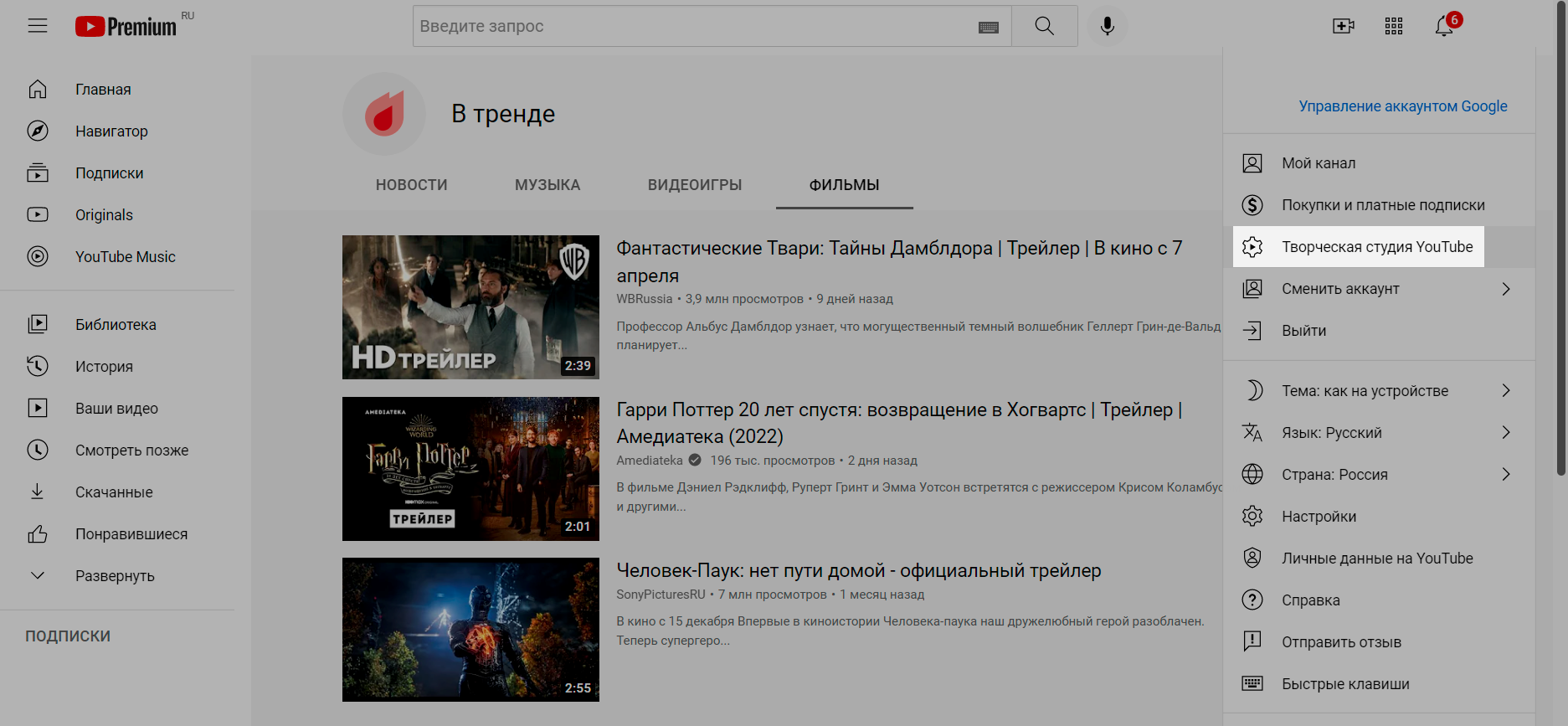
Ниже показан раздел «Аналитика», в котором собраны все показатели по вашему каналу.
Как посмотреть доход на Ютуб.
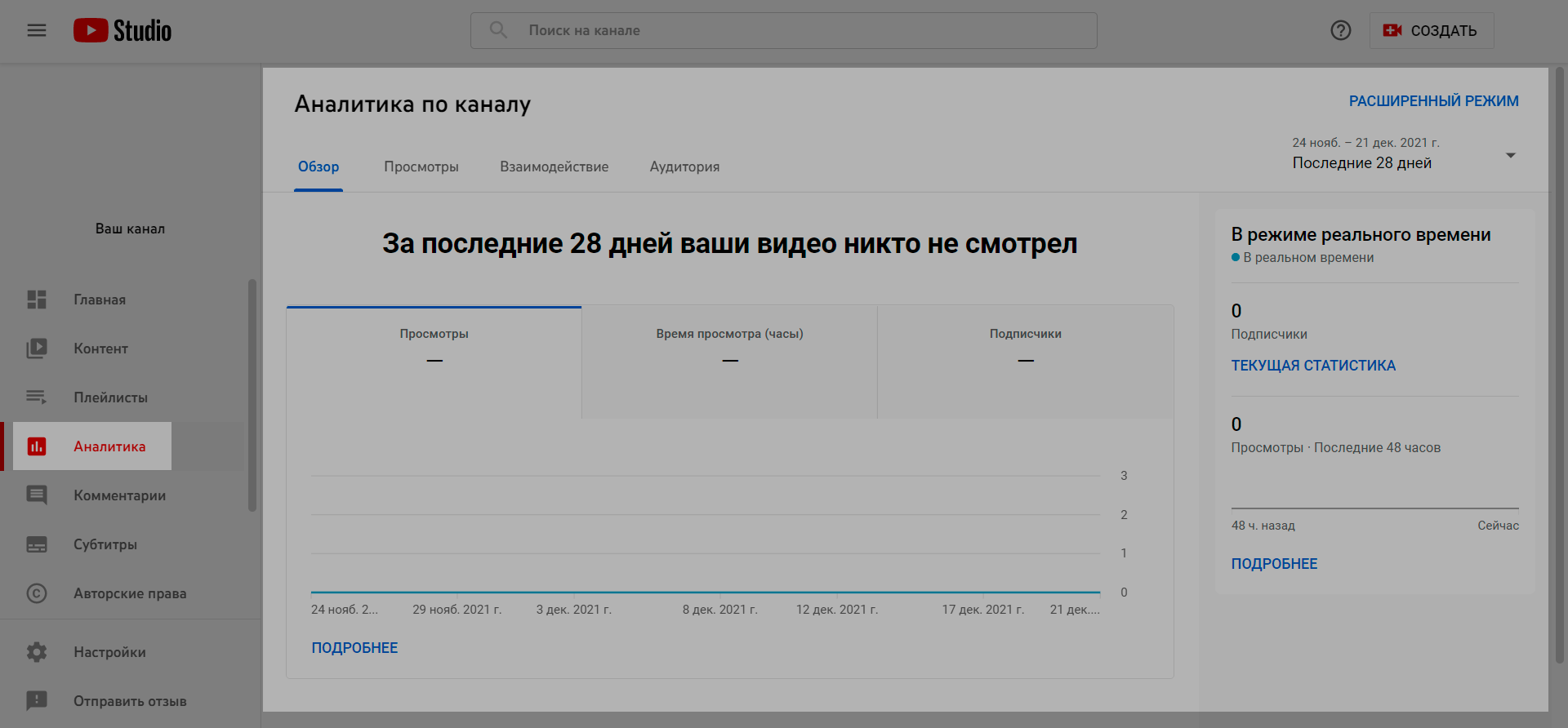
Далее мы рассмотрим вкладки из раздела «Аналитика», которые помогут вам проанализировать данные и разобраться в метриках.
Примечание. Описание показателей можно найти в справках Google о «Творческой студии» и аналитике YouTube.
«Доходы»
Вкладка открывается в том случае, если ваш профиль соответствует требованиям площадки и вы монетизируете контент на канале — это значит, что вы подключили партнерскую программу.
- На вас подписалось 1000 человек.
- Вы добавили двухэтапную аутентификацию.
- Общее время просмотров открытых видео составляет 4000 часов.
- Вы не нарушали правила платформы и не получали предупреждений.
Примечание. Монетизацию можно подключить во вкладке «Монетизация».
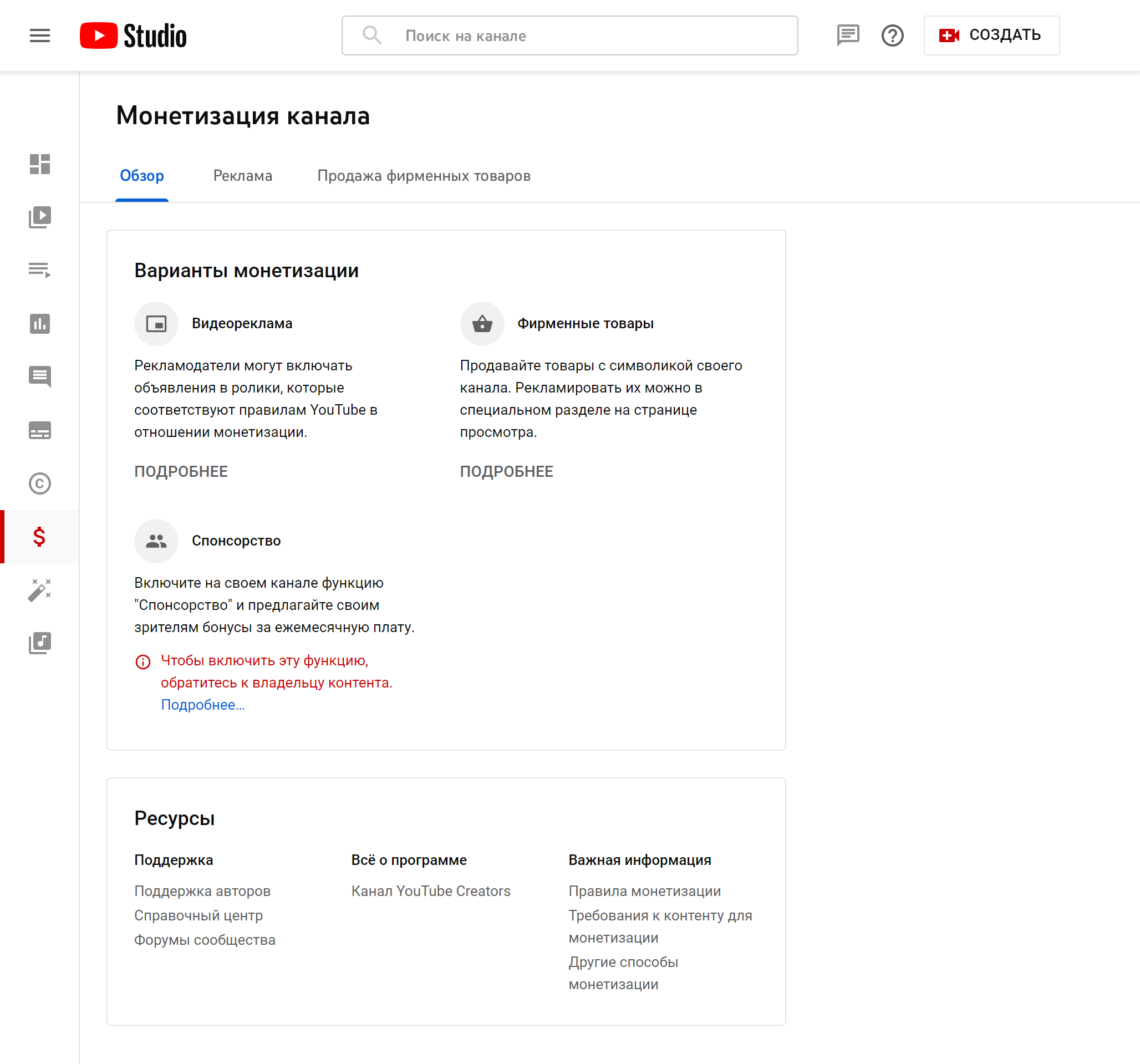
После этого у вас появится возможность монетизации ваших видео и получения статистики по доходам.
Делитесь опытом и зарабатывайте на этом!
Создайте свой онлайн-курс. Благодаря платформе от SendPulse это просто! Все технические вопросы берем на себя! Занимайтесь контентом и зарабатывайте на этом!
Вы сможете проанализировать выручку и рекламные объявления:
- Общую прибыль.
- Доходы на 1000 просмотров — выручка из разных источников, например, с показа рекламы, от каждой набранной тысячи просмотров видео.
- Расчетный доход по месяцам.
- Самые прибыльные ролики.
- Источники дохода — например, с подписки на премиум или показа рекламы.
- Типы объявлений — информация о форматах рекламы.
- Доходы от транзакций.
В каждой вкладке можно выбрать период или дату и изучить метрики.
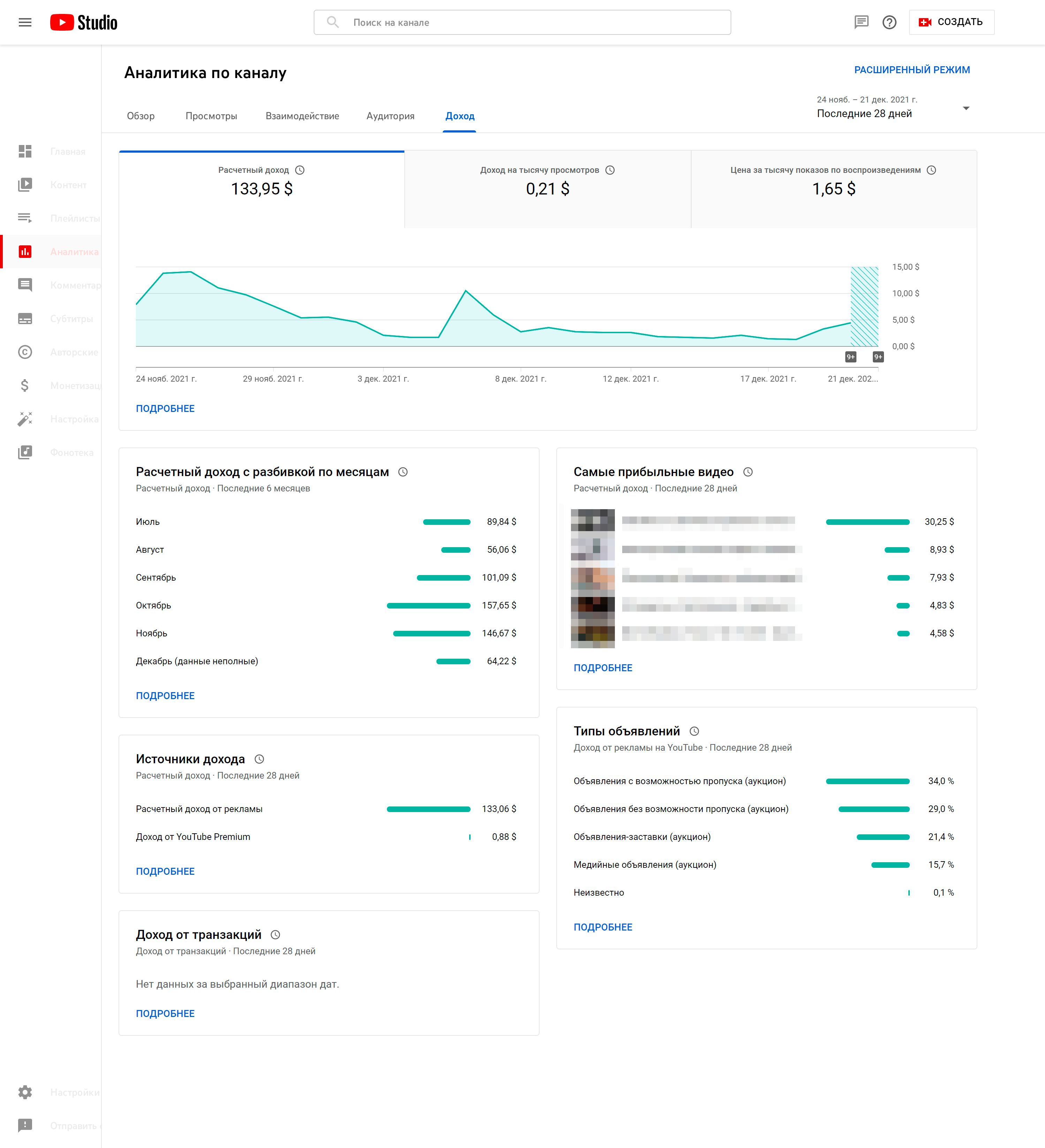
«Обзор»
Общие показатели эффективности по каналу. В этой вкладке вы сможете ознакомиться с основными метриками:
- Просмотры — количество просмотров всех видео за выбранный период.
- Время просмотра — общее количество часов за аналогичный временной период.
- Подписчики — количество пользователей, которые подписались на канал.
- Расчетный доход — чистая прибыль от транзакций и рекламы.
- Среднее количество просмотров по типам видео — например, трансляции или загруженные ролики.
- Выборка лучших видео за период. Вы сможете проанализировать популярные темы и решить, о чем снимать следующий ролик.
- Также с правой стороны будет показана статистика в режиме реального времени за последние 60 минут или 48 часов.
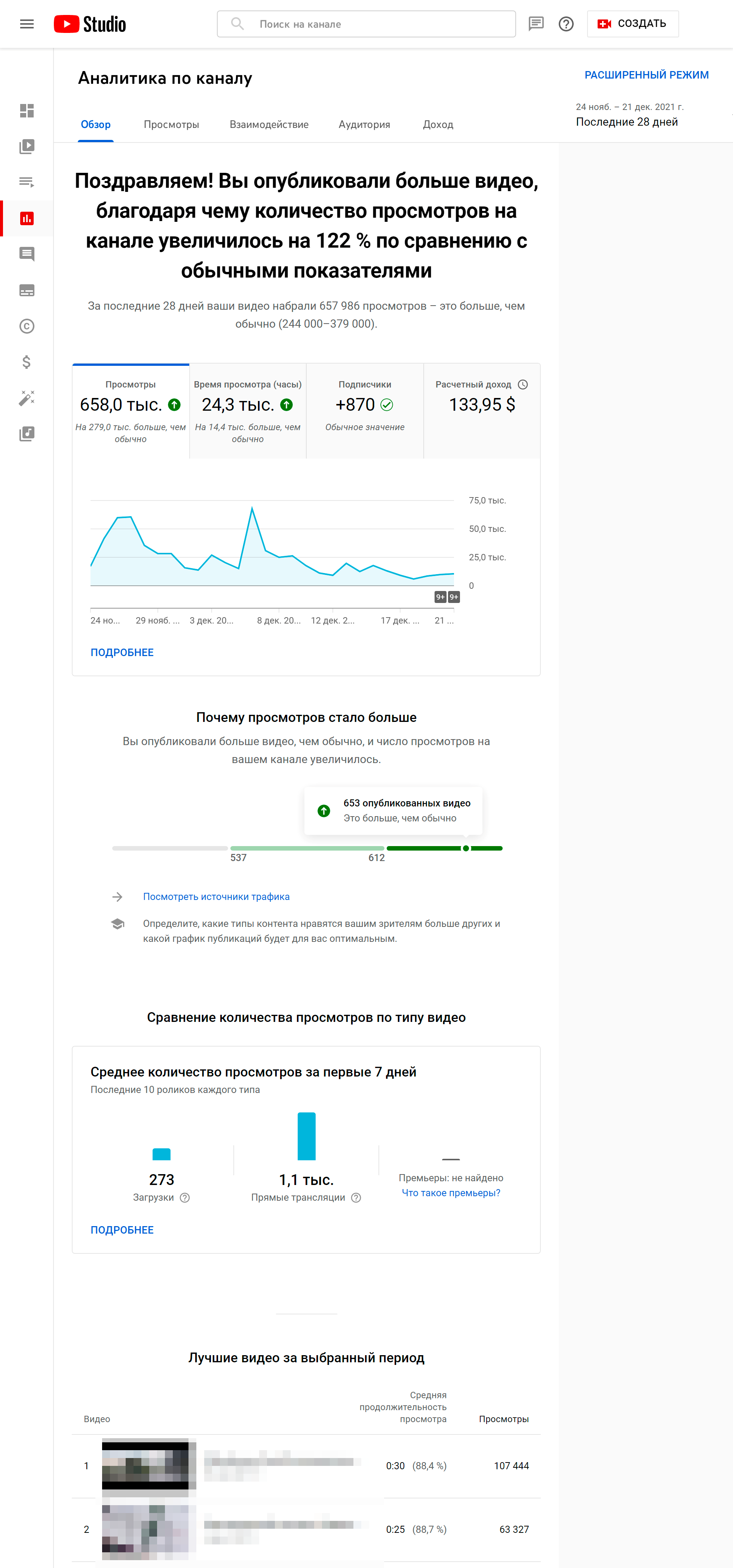
«Просмотры»
Раздел с информацией по просмотрам, источникам трафика и CTR. Здесь вы сможете:
- Узнать внешние и внутренние источники трафика.
- Понять эффективность обложки и ролика.
- Оценить видео, через которые чаще переходят на ваш контент.
- Изучить плейлисты, в которые добавлены ролики.
- Проанализировать количество уникальных зрителей за определенный период.
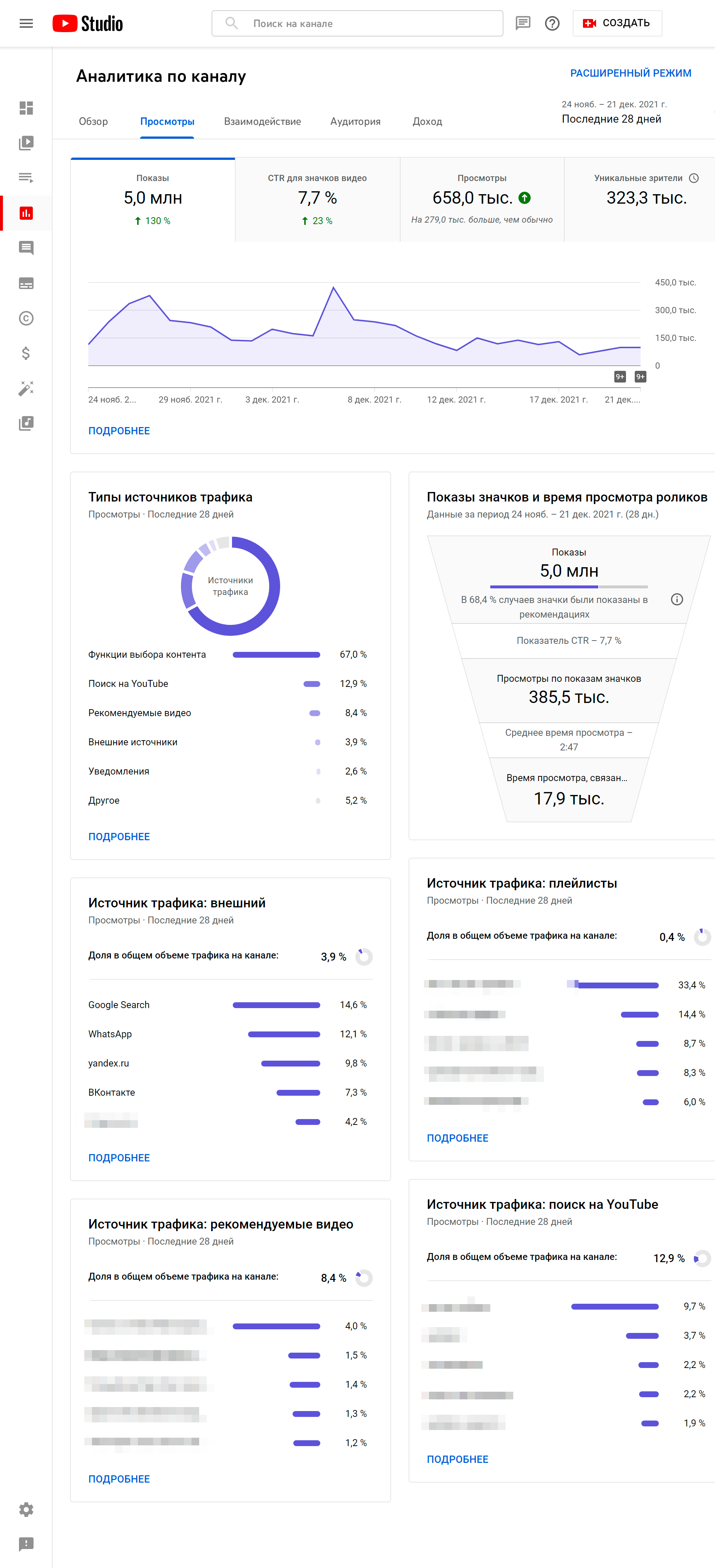
«Взаимодействие»
Вкладка с показателями взаимодействия с вашим контентом. Здесь есть такие данные, как:
- Время просмотра за выбранный период.
- Средняя продолжительность просмотра.
- Подборка лучших роликов и записей, которые смогли удержать внимание зрителей.
- Популярные плейлисты и подсказки, на которые зритель нажимал чаще всего.
- Количество кликов на конечные заставки, в которых вы призываете пользователей посмотреть другие ролики.
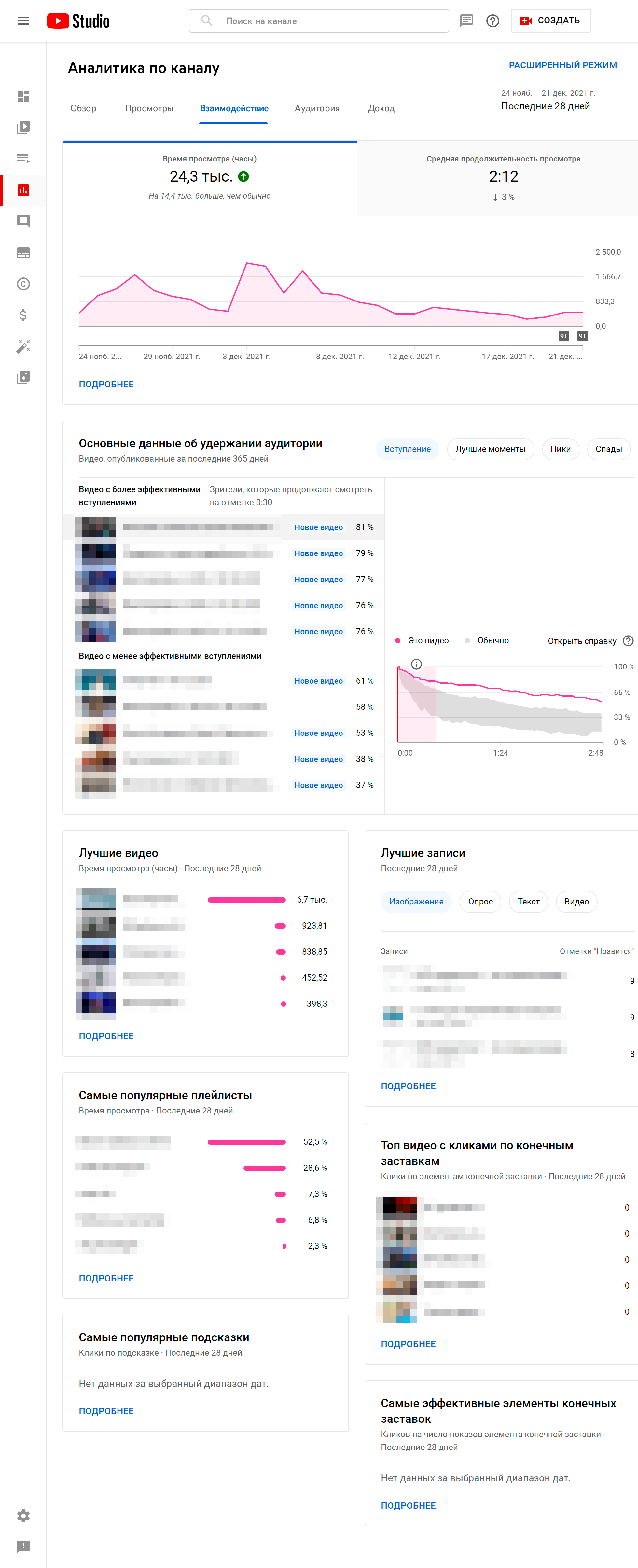
«Аудитория»
Раздел для изучения целевой аудитории. Вы найдете здесь такие данные, как:
- Количество постоянных и уникальных зрителей за выбранный период.
- Информация о новых подписках.
- Популярные ролики, которые привлекают пользователей.
- Каналы, которые смотрит ваш зритель.
- Время, когда пользователи просматривают ваш контент. Это помогает загружать ролики на YouTube в моменты наибольшей активности вашей аудитории — и получать больше просмотров.
- Процент людей, которые нажали «колокольчик», чтобы получать уведомления о выходе новых роликов.
- Популярный язык субтитров, чтобы адаптировать контент для людей из разных стран.
- Время просмотра контента подписчиками.
- Анализ аудитории по полу и возрасту.
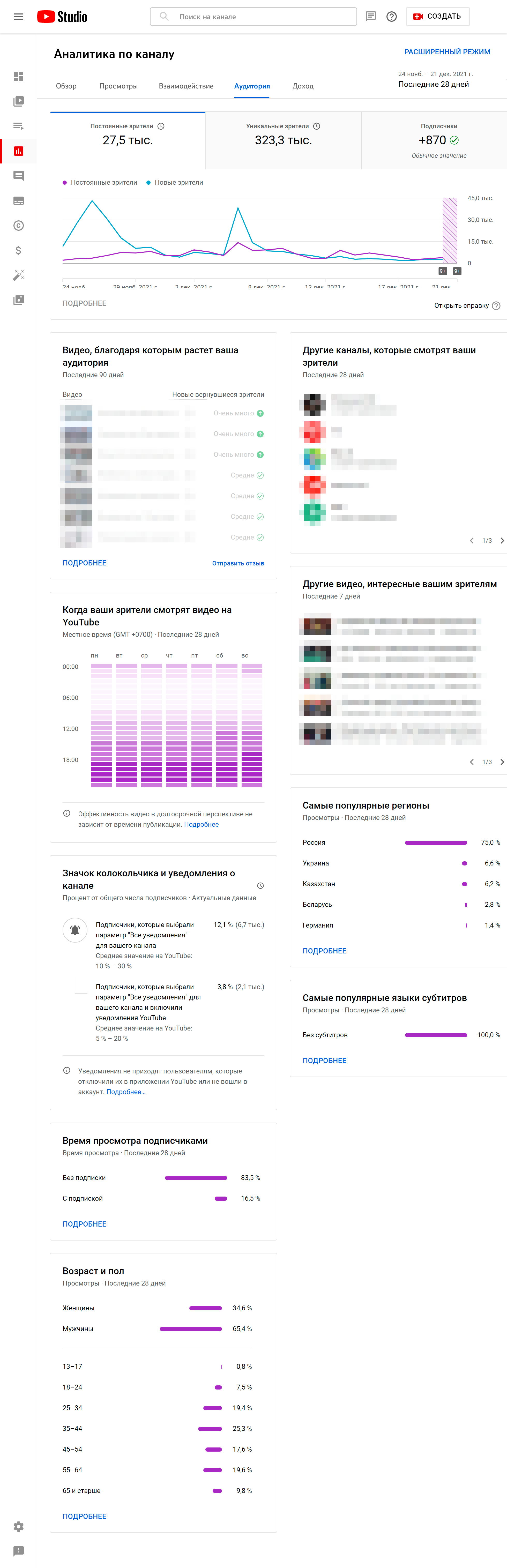
«Расширенный режим»
В расширенном режиме вы можете изучить отчетность не только по периодам и предложенным метрикам, но и по другим показателям.
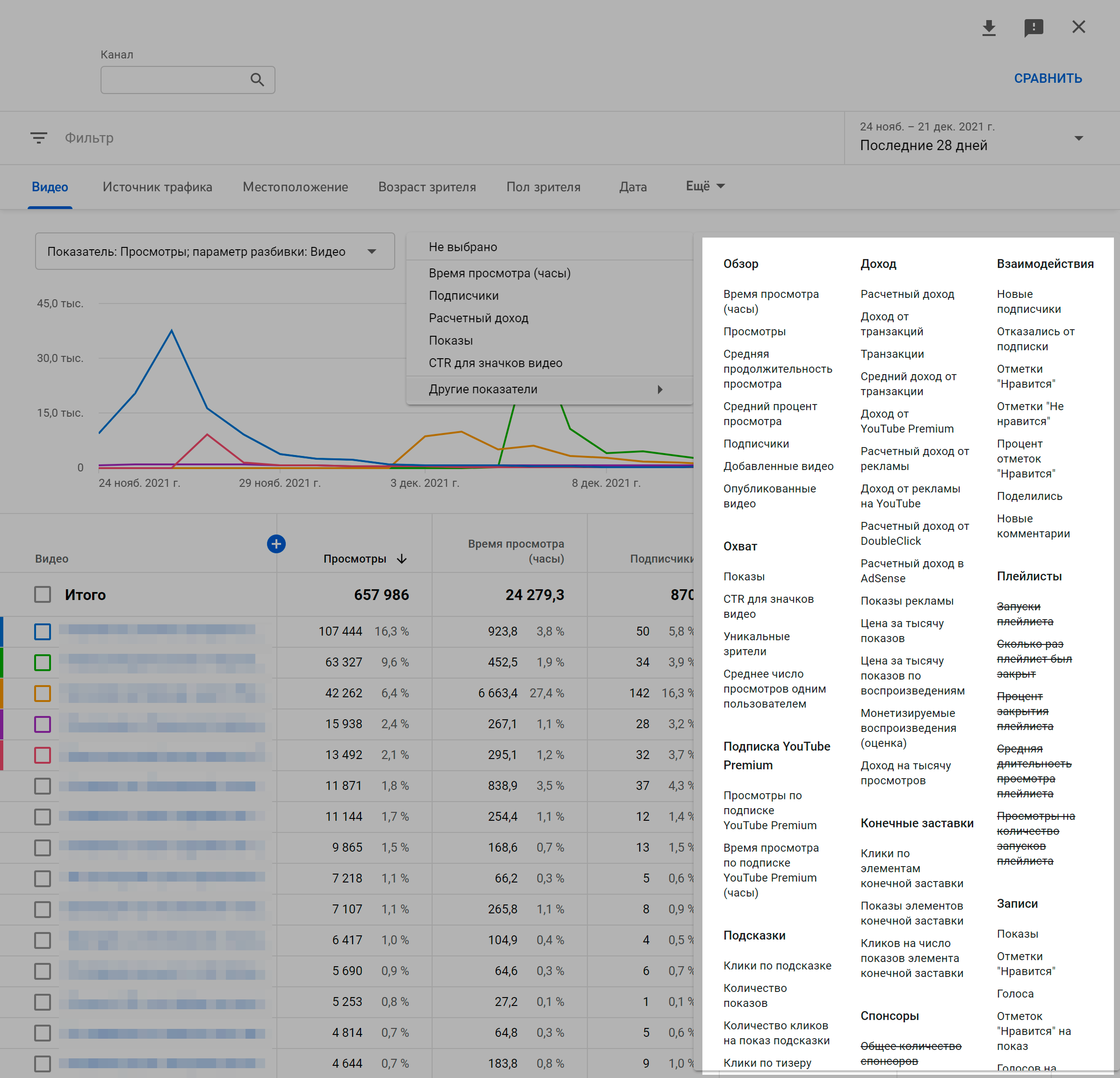
Отчет по видео. Позволяет изучить данные по каждому ролику. Автоматически система предлагает изучить количество просмотров, подписчиков и показов, а также время просмотров, доход и CTR обложки.
Вы можете выбрать линейную диаграмму или гистограмму, чтобы отразить динамику за промежуток времени.
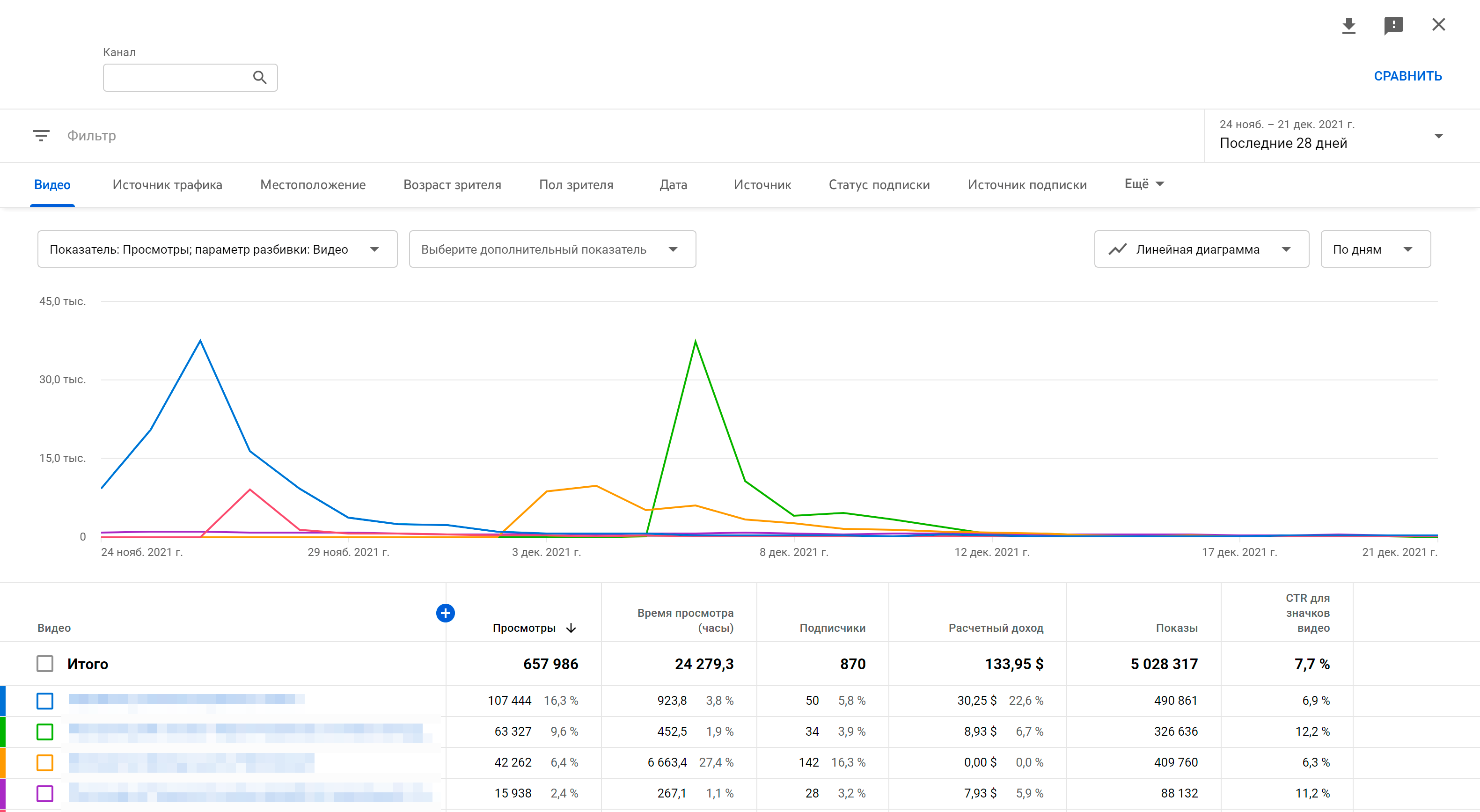
Источник трафика. Помогает подробнее изучить, откуда приходят зрители и как они находят контент.
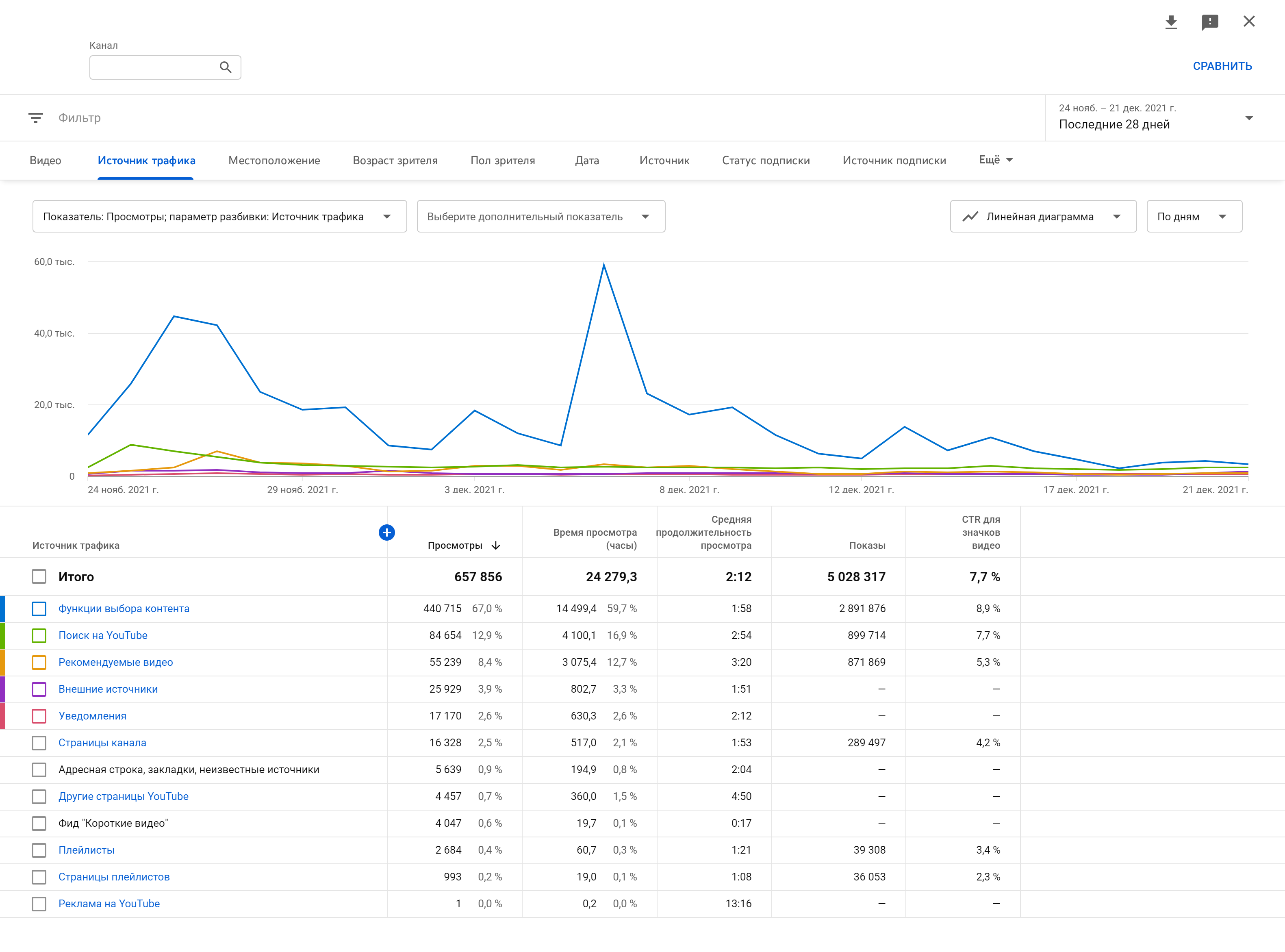
Местоположение. Вы сможете узнать, в каких странах живет ваша аудитория.
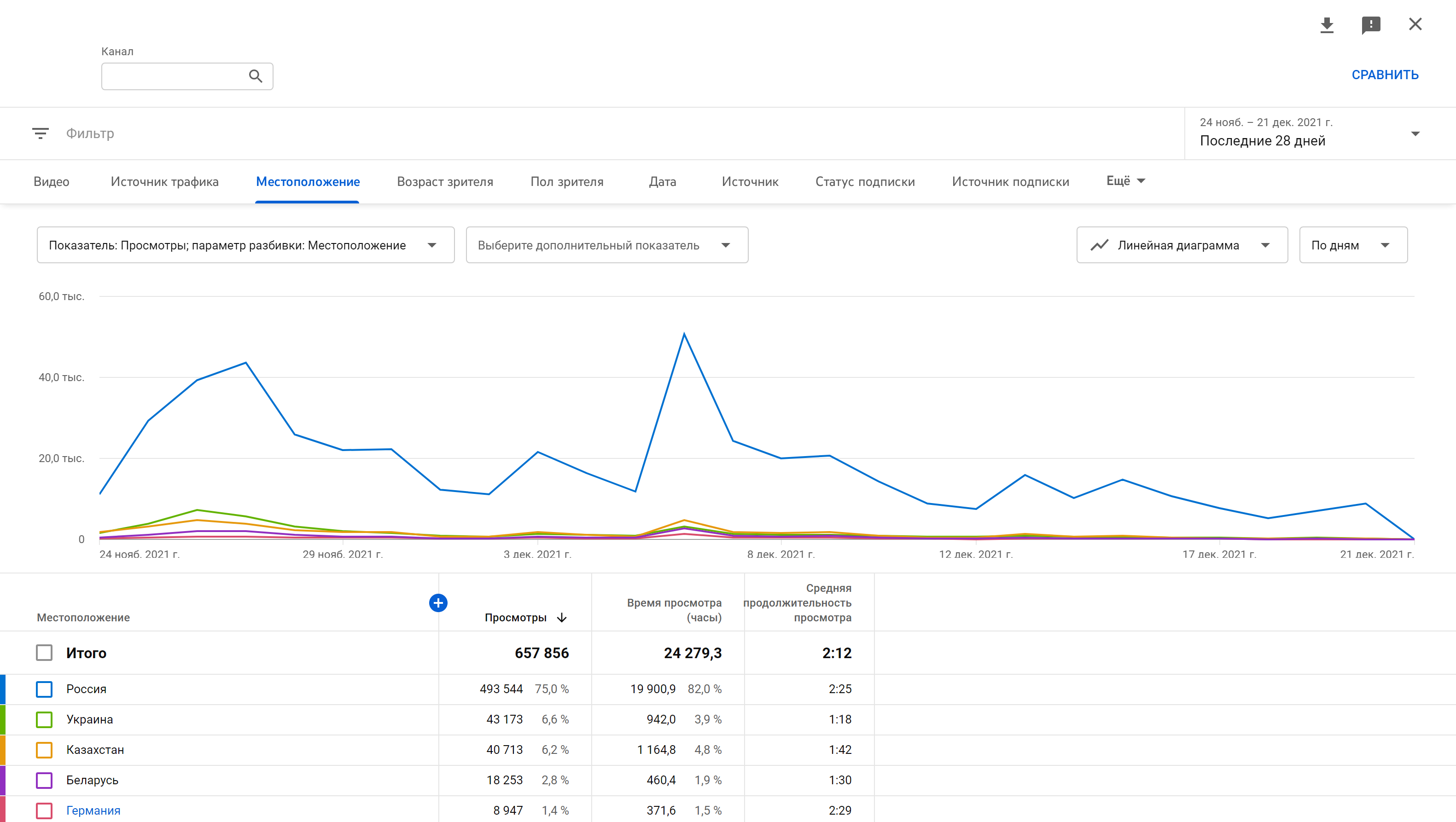
Возраст зрителя. Изучение сегментов ЦА по возрасту.
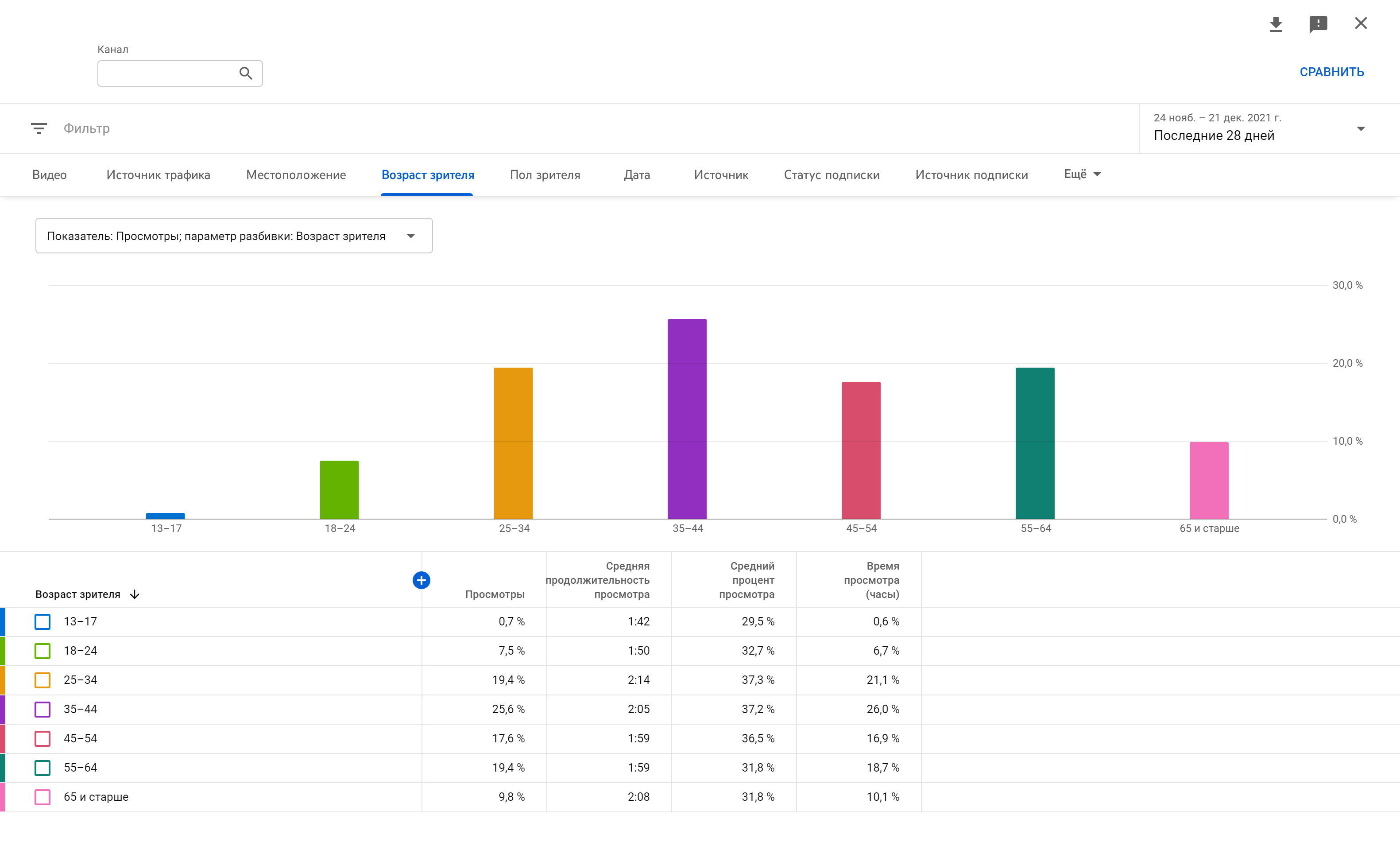
Пол зрителя — статистика по тому, кто чаще смотрит ваши видео: мужчины или женщины.
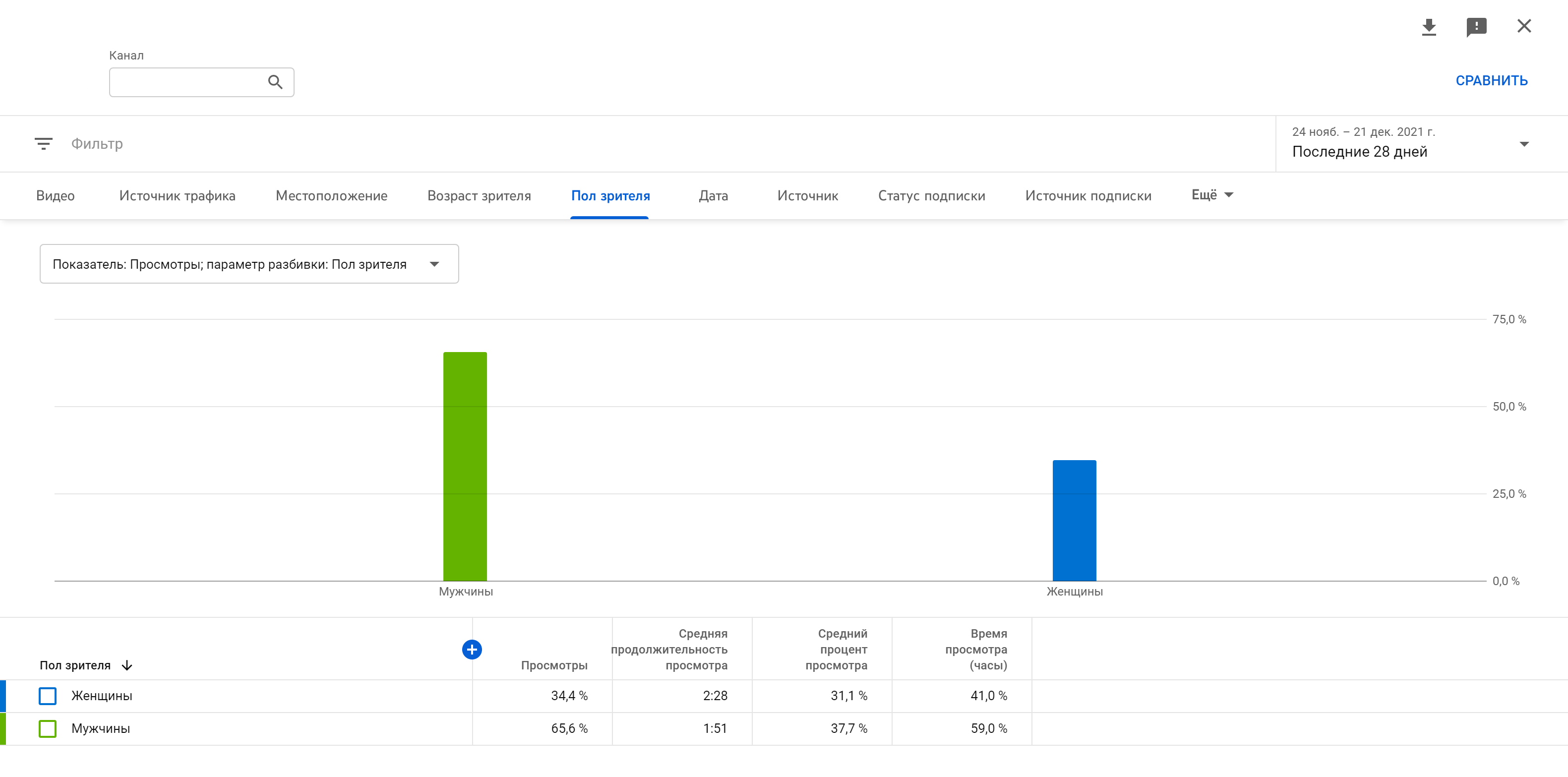
Дата. Анализ показателей по датам.
Примечание. Все отчеты в расширенном режиме можно скачать в CSV или выгрузить в таблицу Google. Нажмите на кнопку в виде стрелки с линией в правом верхнем углу и выберите формат для загрузки.
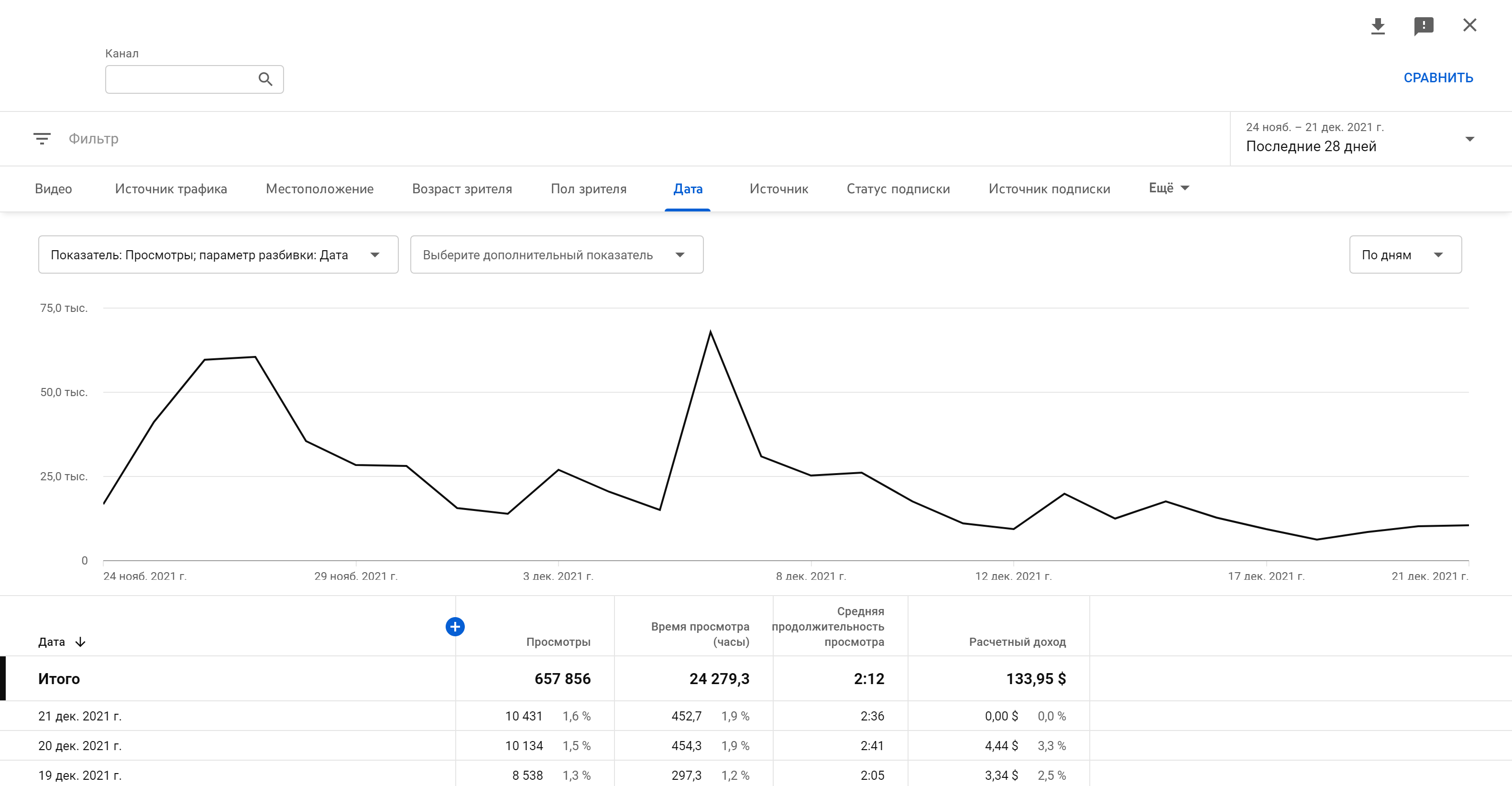
Источник. Отчет показывает источники доходов.
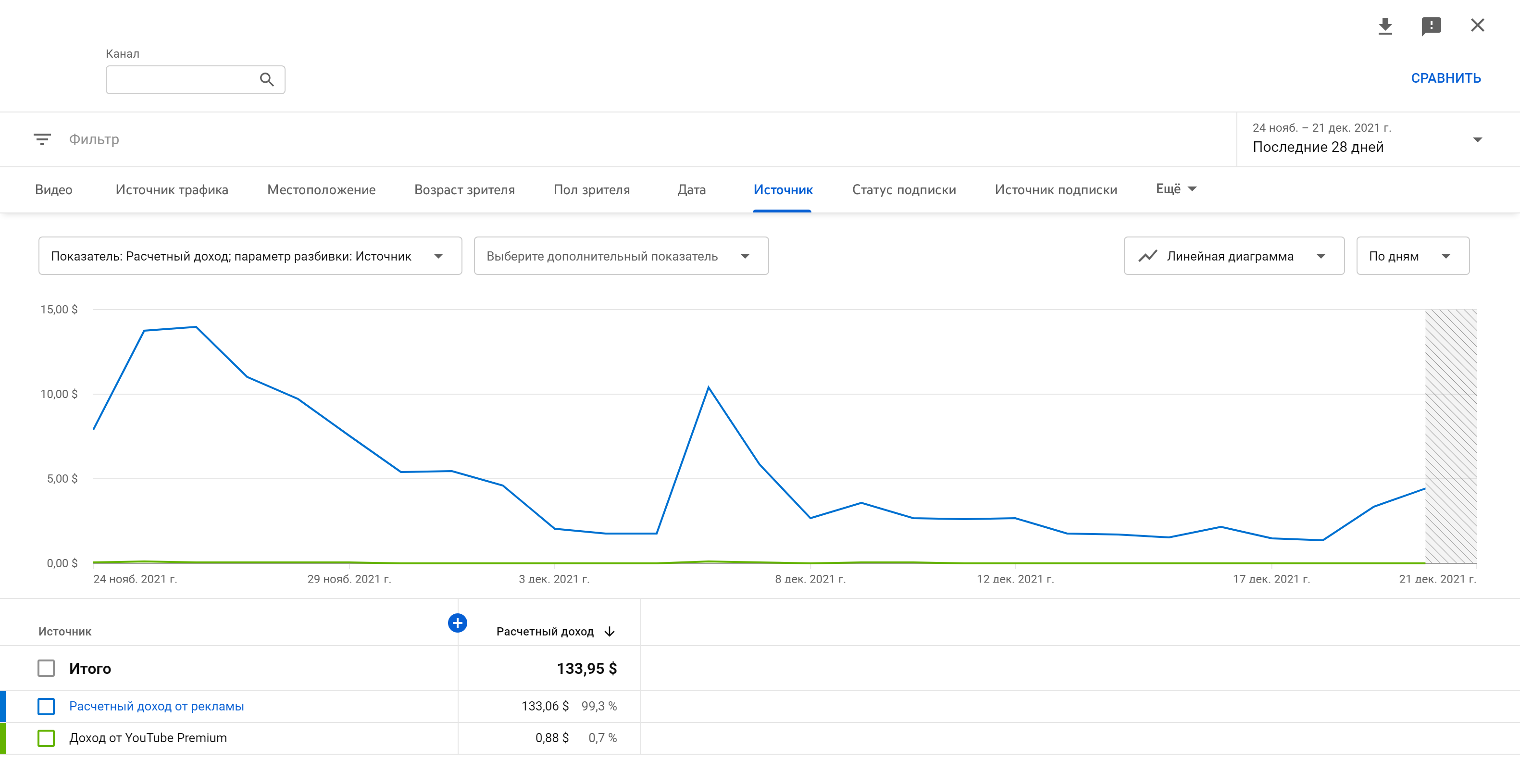
Статус подписки. Сколько зрителей с подпиской и без нее чаще смотрят ролики.
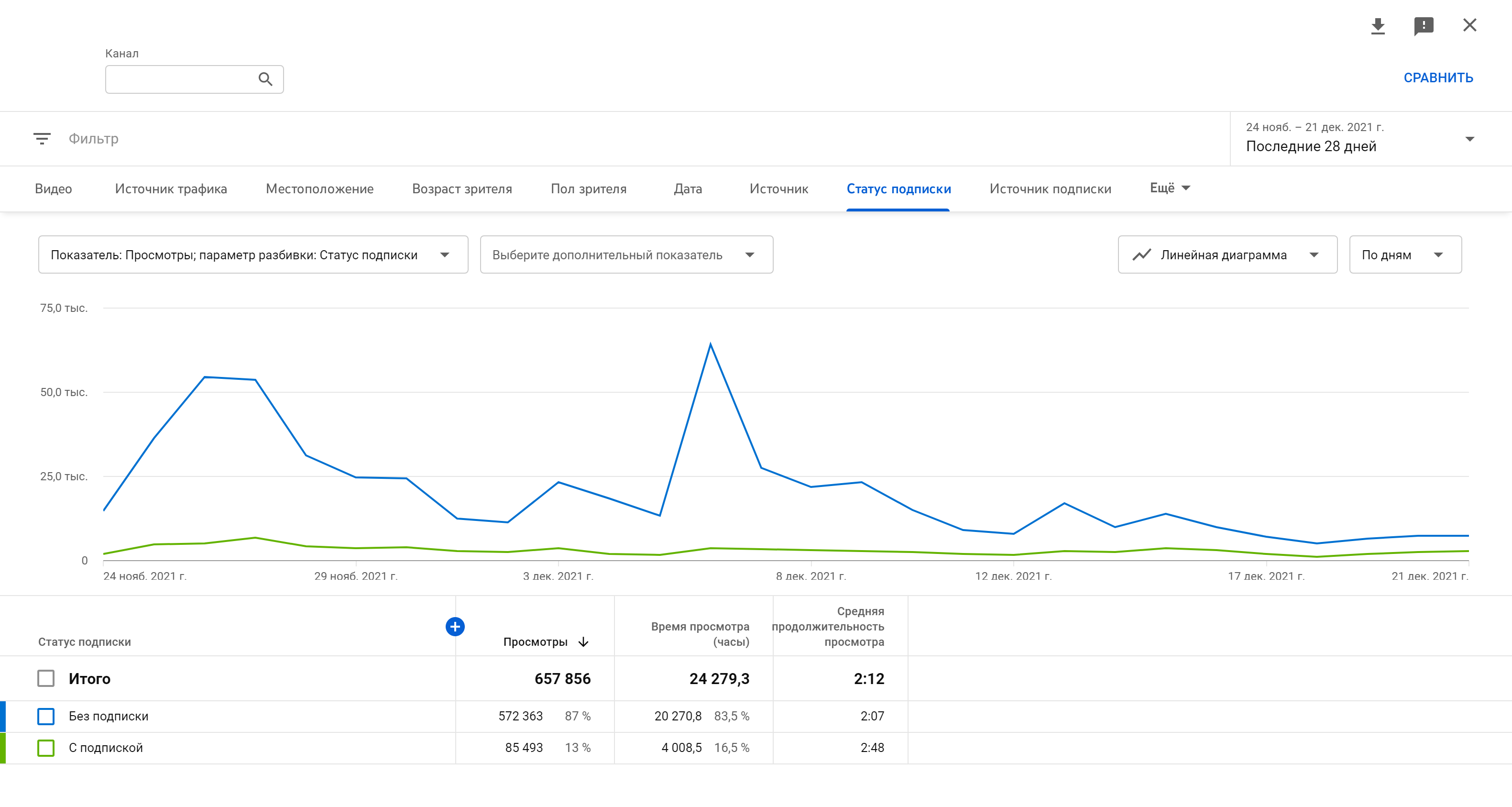
Источники подписки — откуда приходят зрители, которые готовы подписаться на канал.
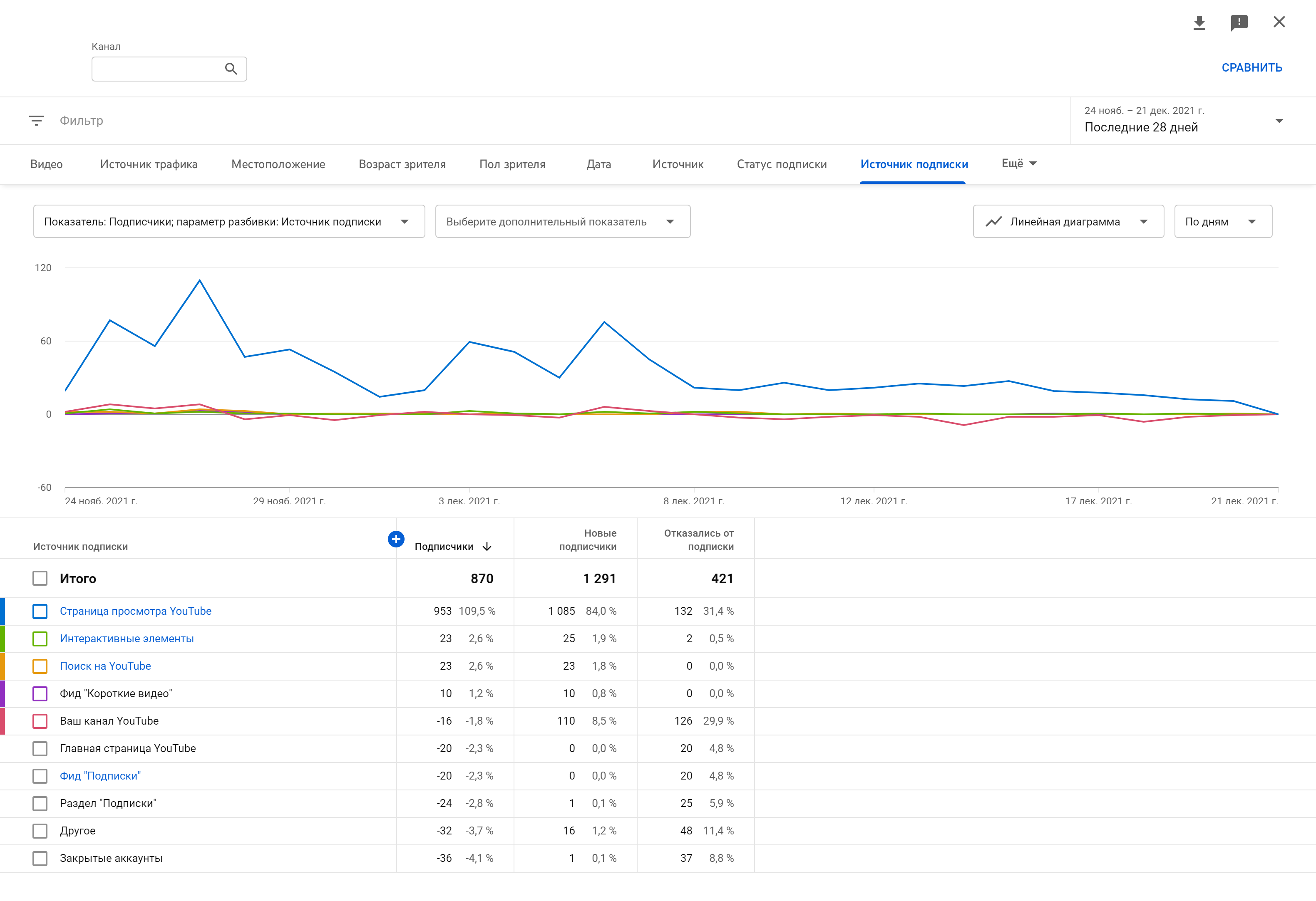
На платформе также представлены дополнительные отчеты во вкладке «Еще». Например, вы можете изучить устройства или узнать с какого объявления перешли пользователи на ваш аккаунт.
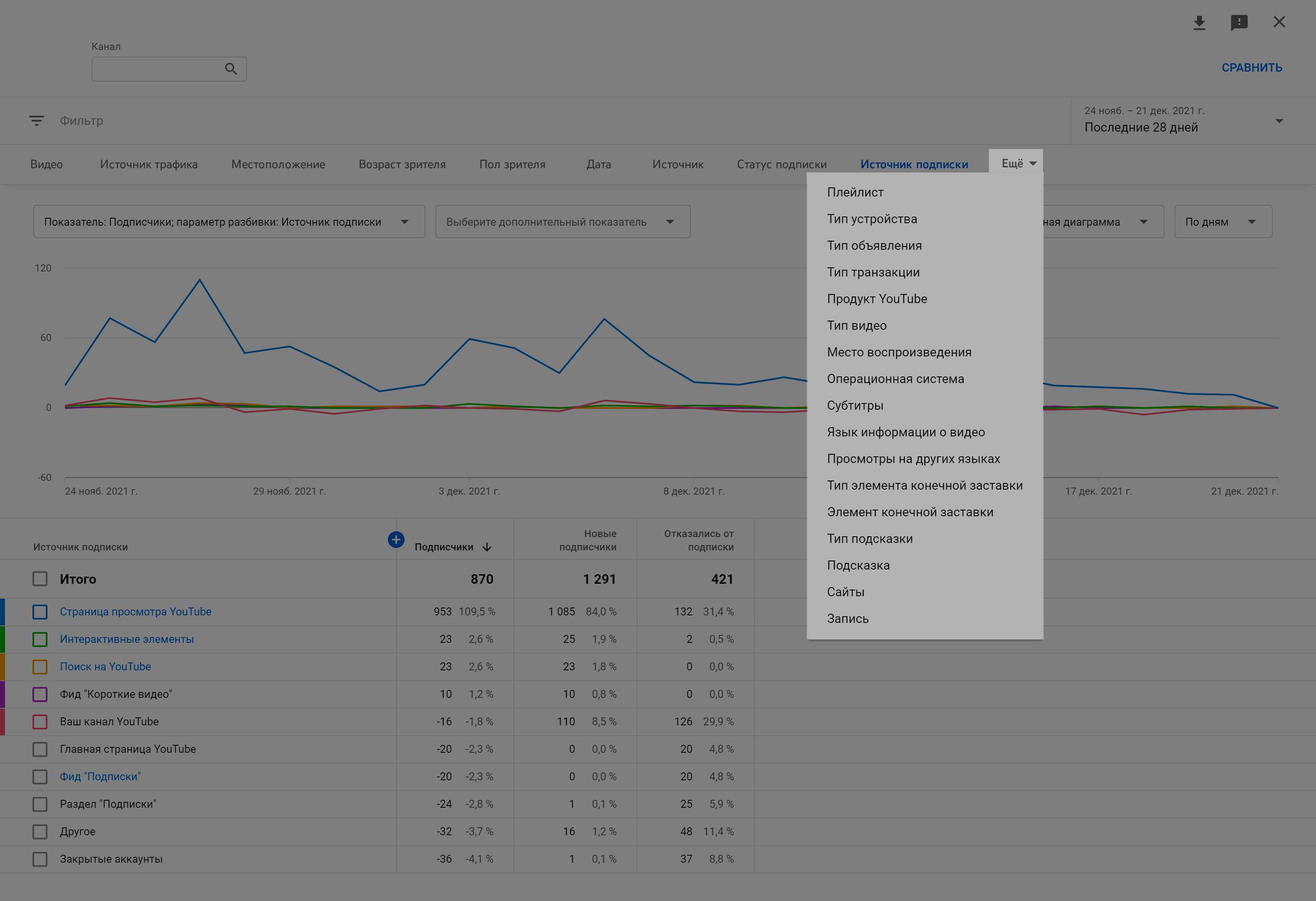
Как посмотреть статистику отдельного видео
Чтобы посмотреть аналитику отдельного видео, перейдите в раздел «Контент», расположенный в «Творческой студии YouTube», и нажмите на значок со статистикой — как на скриншоте ниже.
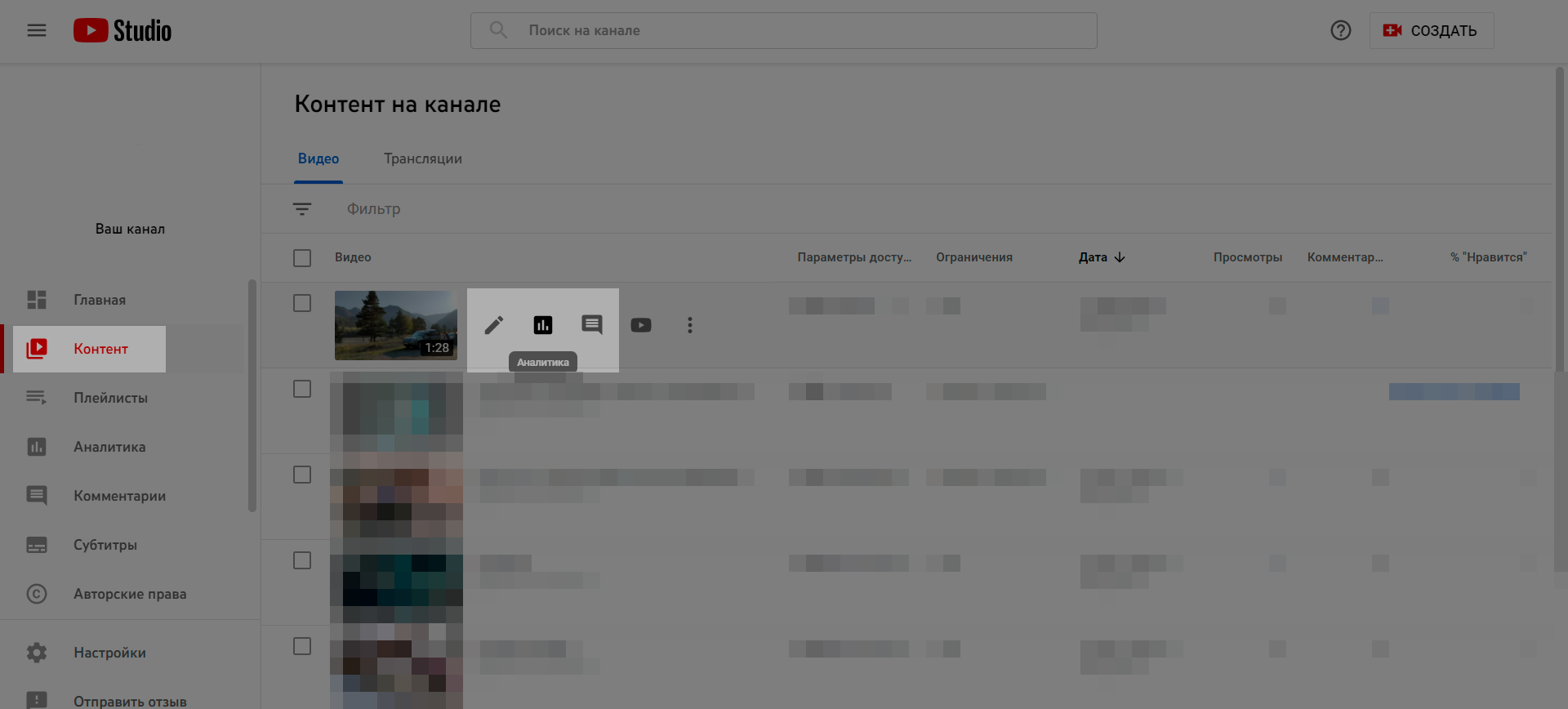
Перед вами откроются такие же вкладки, как и в общей статистике: «Обзор», «Просмотры», «Взаимодействие», «Аудитория» и «Расширенная версия». Только здесь будет информация по отдельному ролику.
«Обзор»
В случае, когда вы изучаете статистику по отдельному видео — вы видите показатели только по нему. В общей вкладке дано:
- Количество просмотров ролика.
- Время просмотра.
- Количество пользователей, которые подписались на канал после просмотра видео.
- Доход с одного ролика.
- Разделы, откуда пришли пользователи.
- Информация об удержании зрителей.
- Статистика в режиме реального времени.
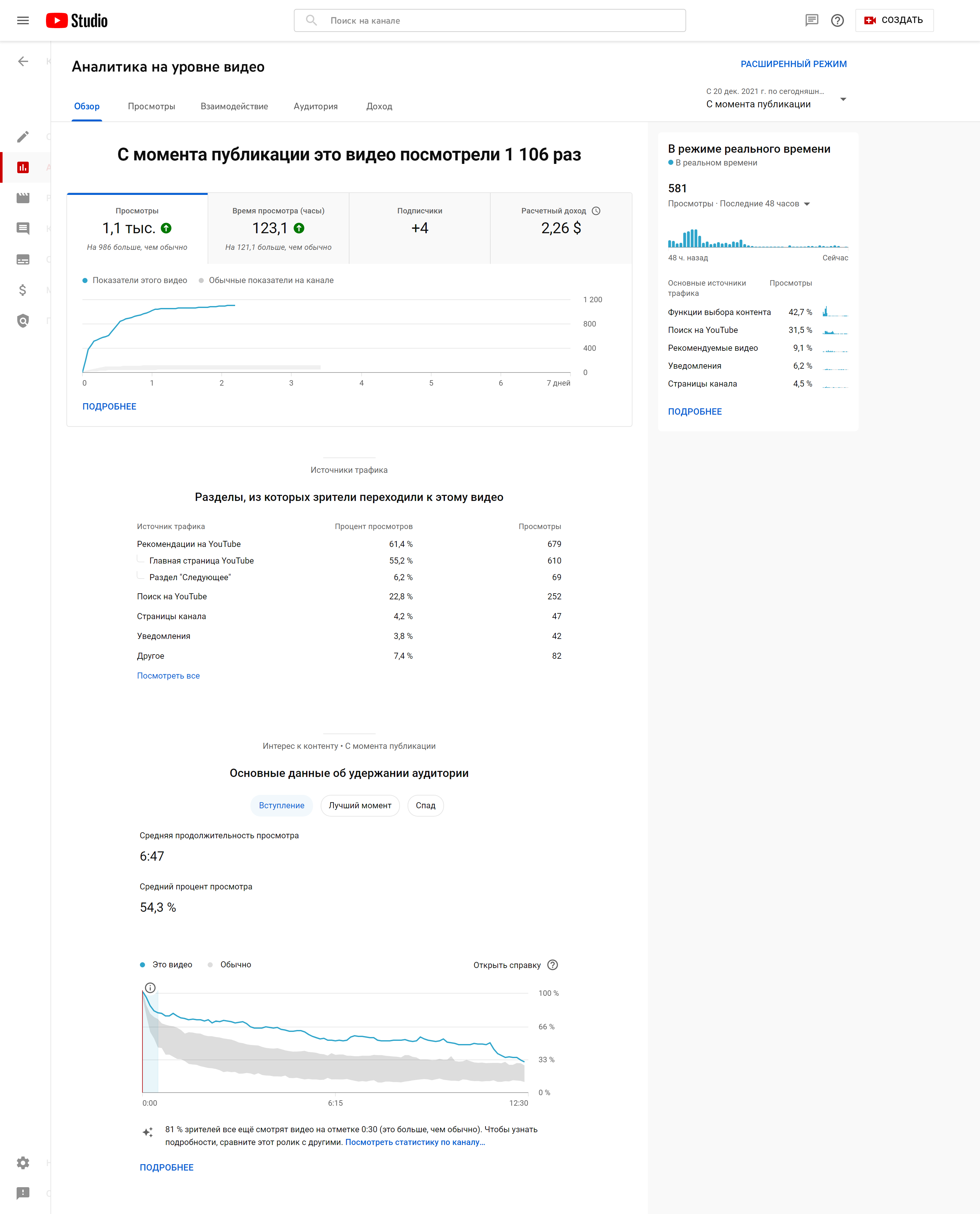
«Просмотры»
Такие же отчеты, как и в статистике по каналу — только здесь у вас будут данные по одному ролику.
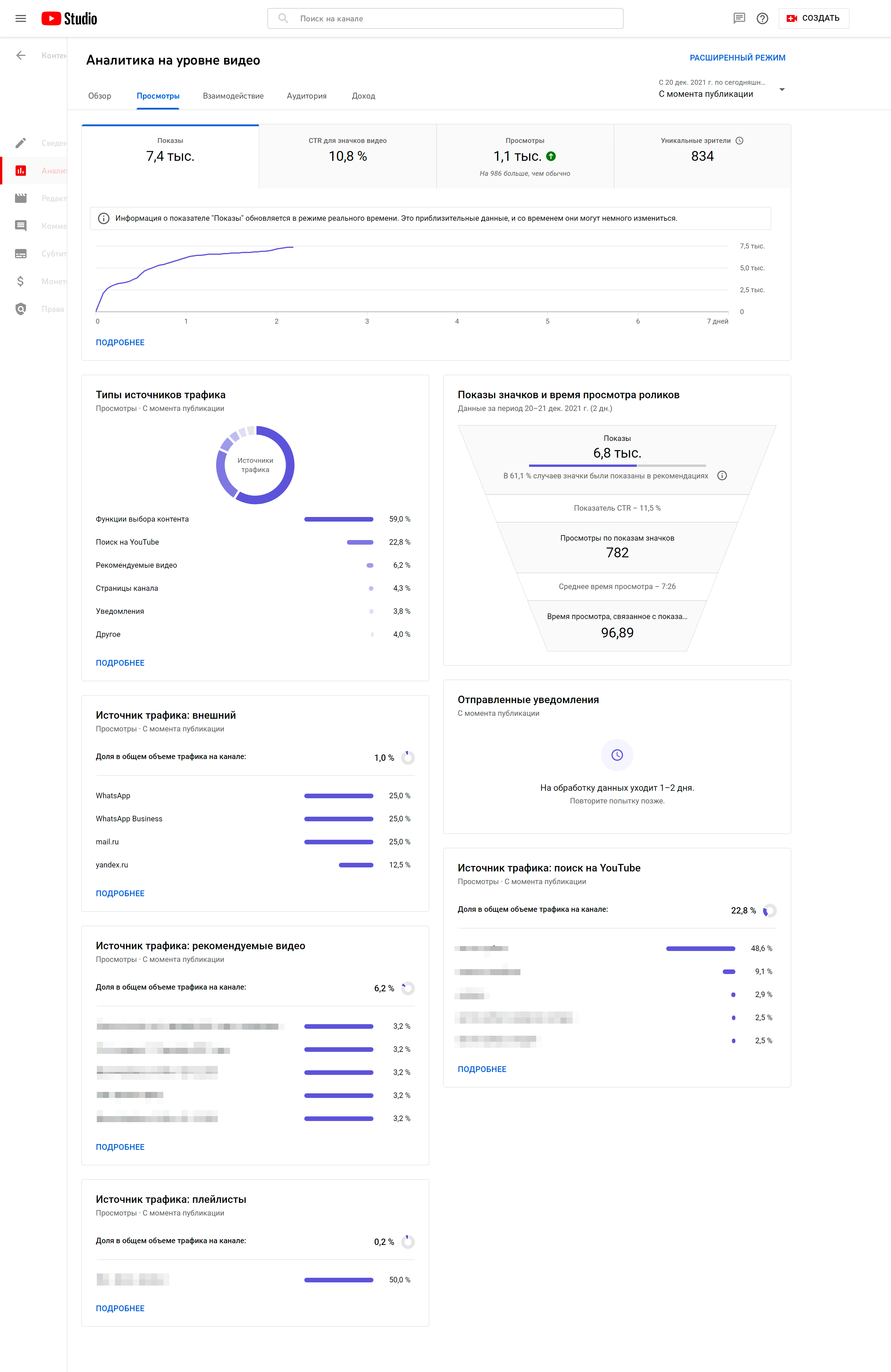
«Взаимодействие»
В этой вкладке тоже все похоже на общую статистику, но с одним исключением — вы можете проанализировать процент лайков с момента публикации контента.
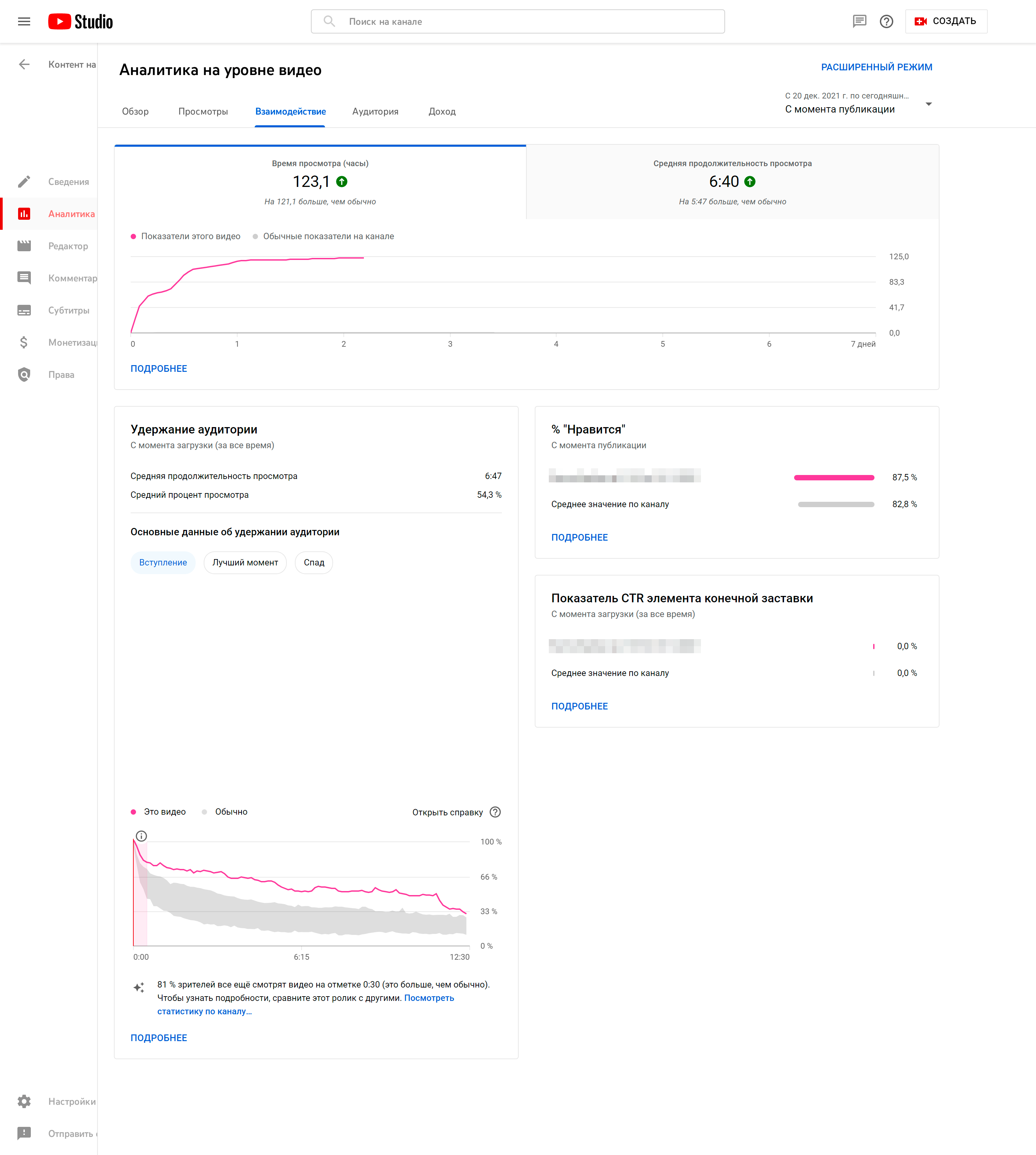
«Аудитория»
Отчеты по целевой аудитории, но по конкретному ролику.
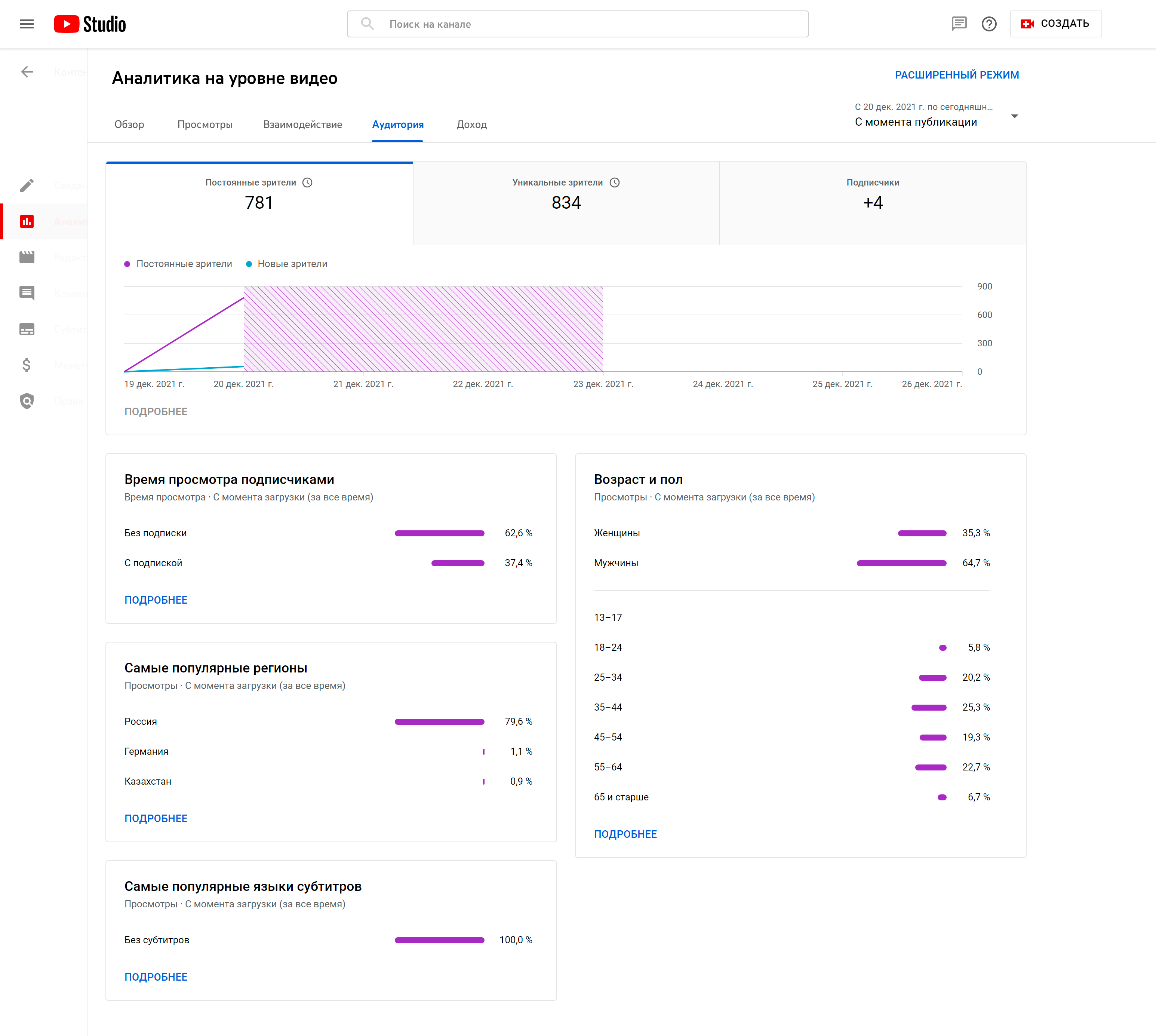
«Доход»
При загрузке ролика на площадку вы можете выбрать: включить монетизацию или нет. Чтобы проверить настройки, зайдите в раздел «Монетизация»: выберите тип рекламы и ее варианты показа — в начале ролика, в конце или в середине.
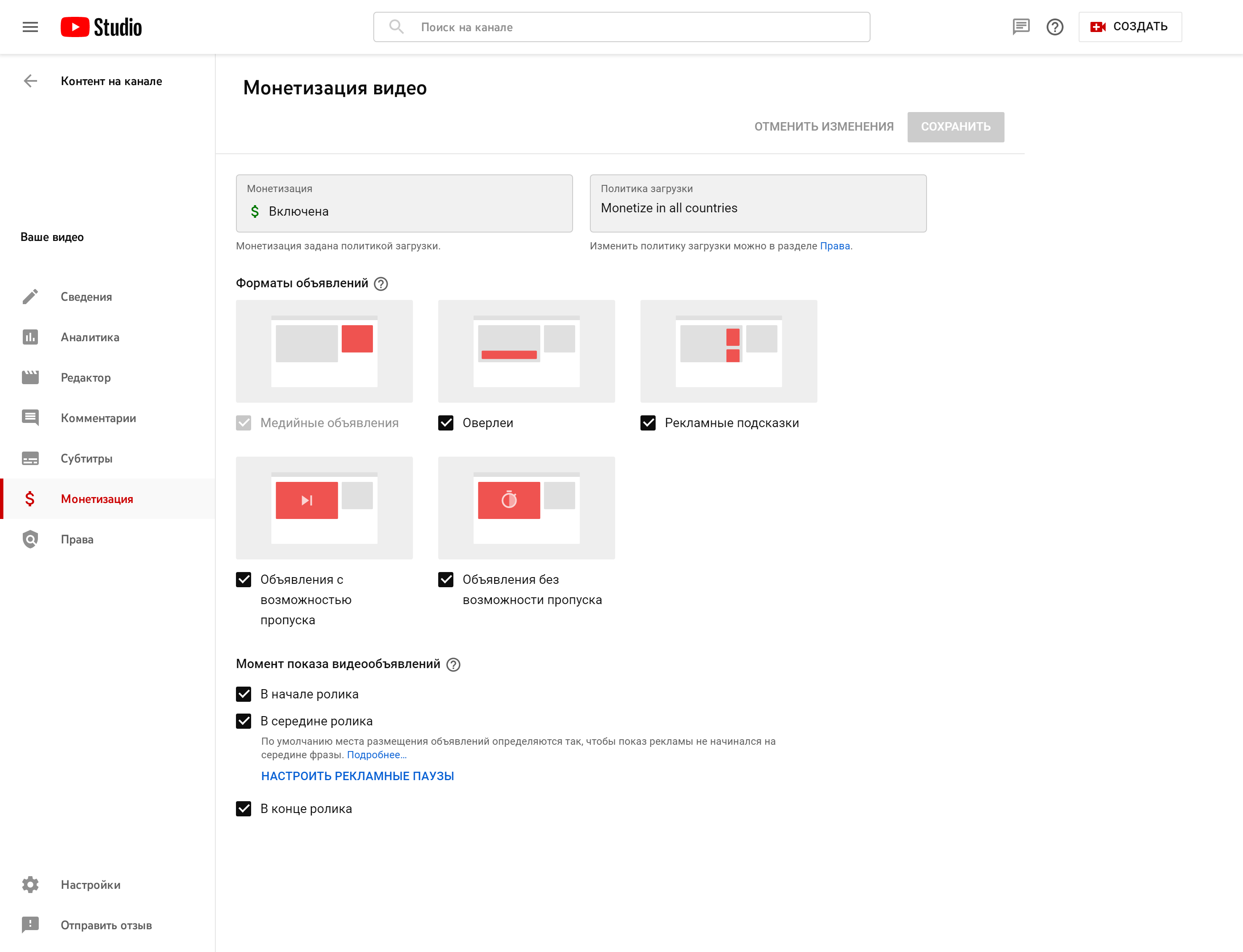
Во вкладке «Доход» вам доступна статистика по выручке, но только в контексте одного конкретного ролика.
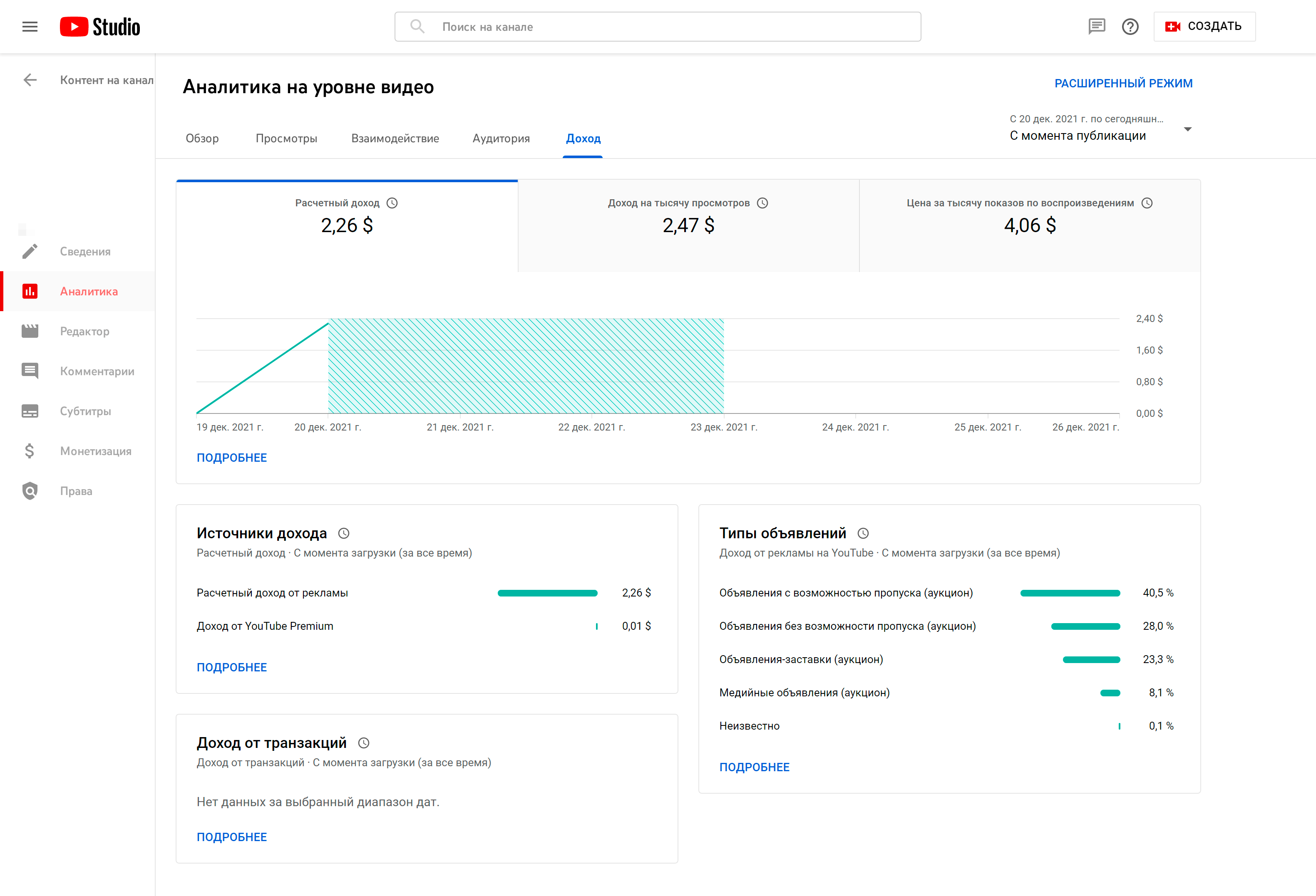
Примечание. Также вы можете открыть расширенный отчет и изучить каждую метрику подробнее.
Расширенный анализ канала Ютуб и статистика конкурентов
Проанализировать конкурентов можно лишь с помощью сторонних сервисов, потому что Ютуб показывает статистику только по вашему каналу. Ниже мы собрали несколько площадок для изучения показателей эффективности любого аккаунта в YouTube.
VidIQ
VidIQ — сервис, который можно использовать как расширение и смотреть статистику любого канала через YouTube.
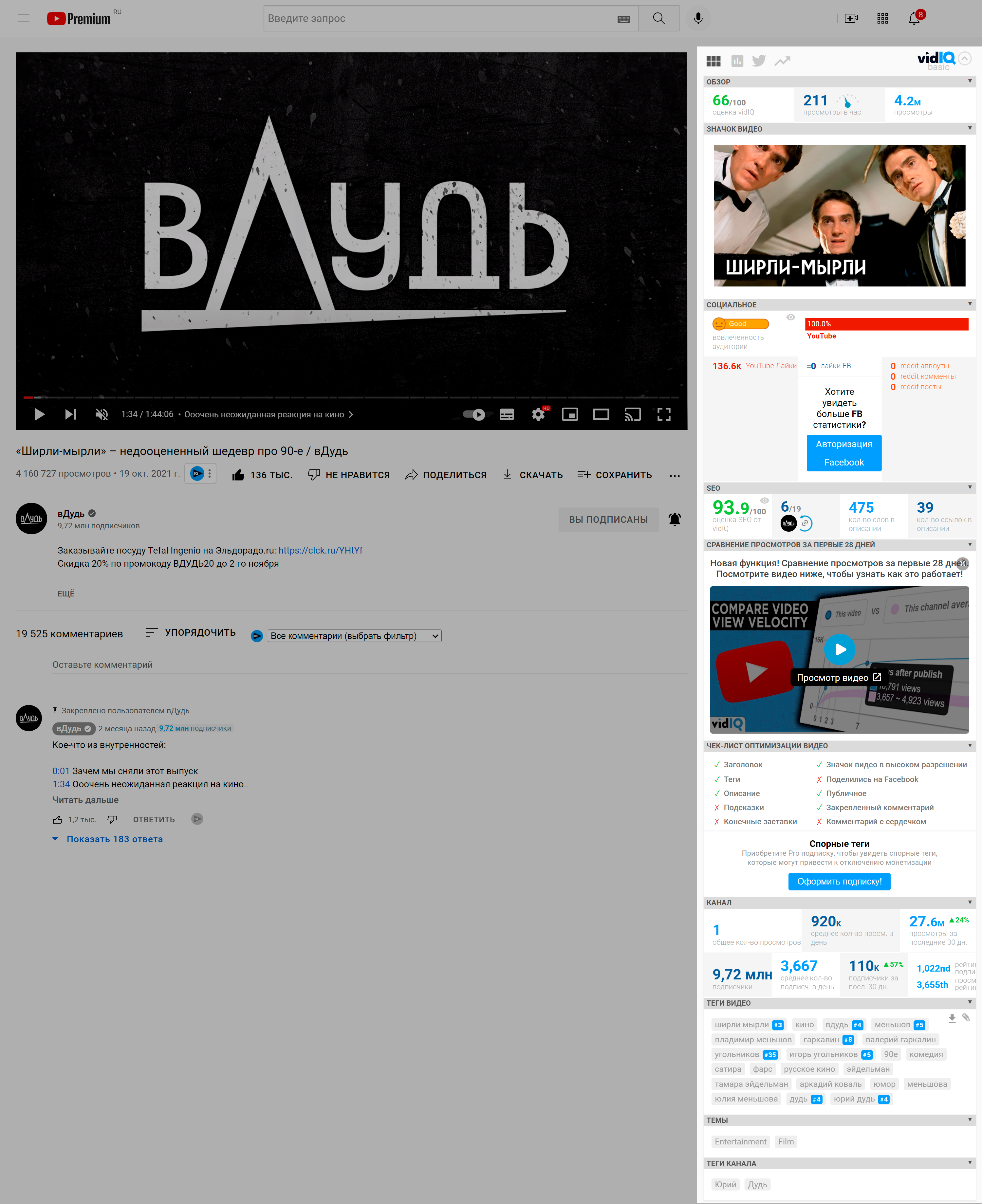
Тарифы:
- Есть бесплатный доступ.
- Чтобы получить информацию по ключевым параметрам, оформите подписку за 7,5 долларов в месяц.
- Для расширенной статистики и получения рекомендаций лучше выбрать тариф Boost — за 39 долларов в месяц.
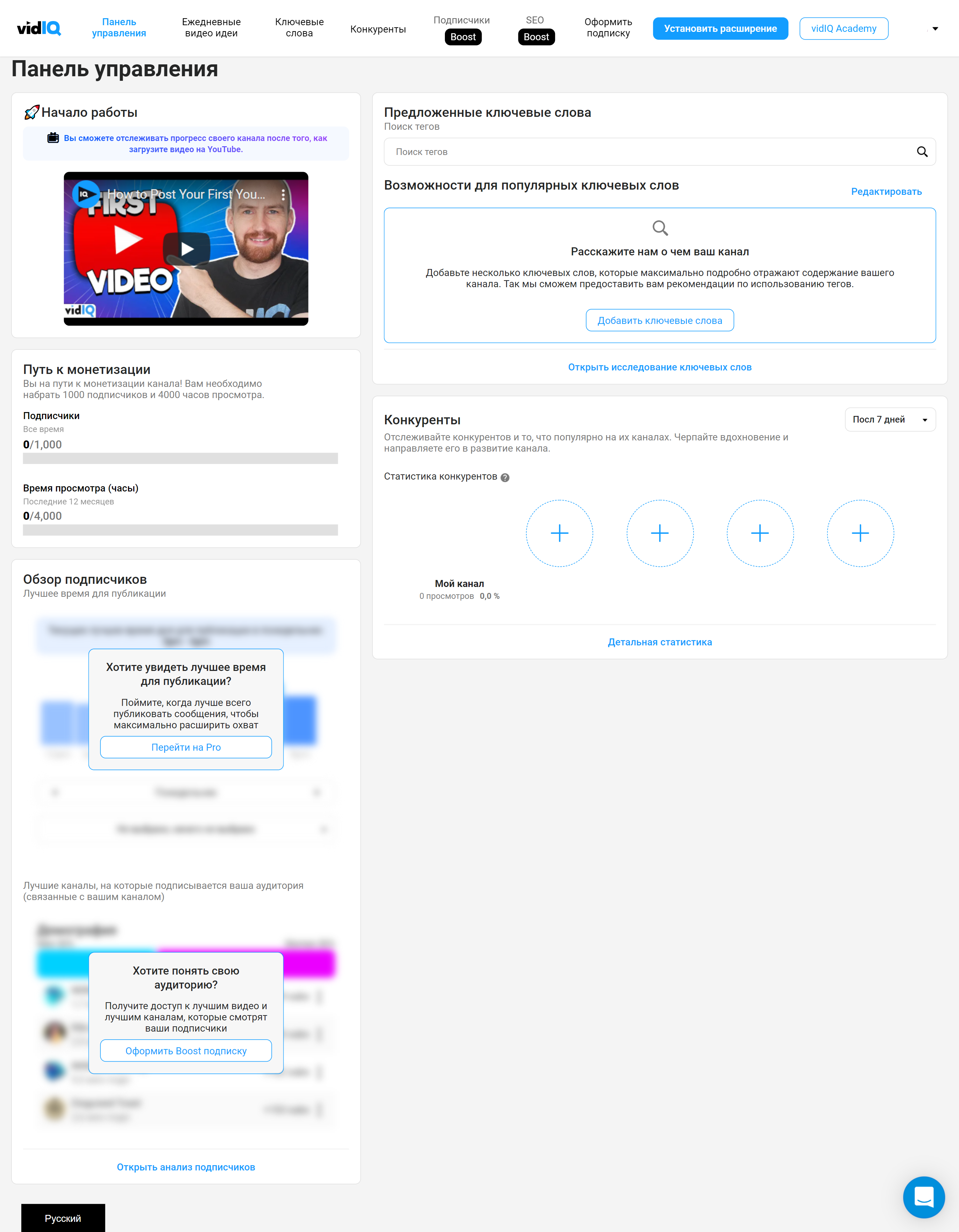
Особенности:
- Подбирает актуальные идеи и теги для видео.
- Анализирует основные показатели, SEO и тематику канала, а также интерес пользователей к видео в других соцсетях.
Плюсы:
- Простая настройка.
- Оптимизирует ролик во время загрузки, предлагая теги и заголовки.
- Помогает изучить аудиторию каналов и выбрать наилучшее время для публикаций.
Минусы:
- Бесплатный доступ подойдет только для ознакомления с сервисом. Для полноценного анализа нужна подписка.
TubeBuddy
TubeBuddy — площадка, которая позволяет работать с мобильного телефона, а также просматривать статистику напрямую в YouTube через расширение.
Тарифы:
- Есть бесплатный доступ с ограниченными возможностями.
- Подписка с полным функционалом стоит 7,6 долларов в месяц.
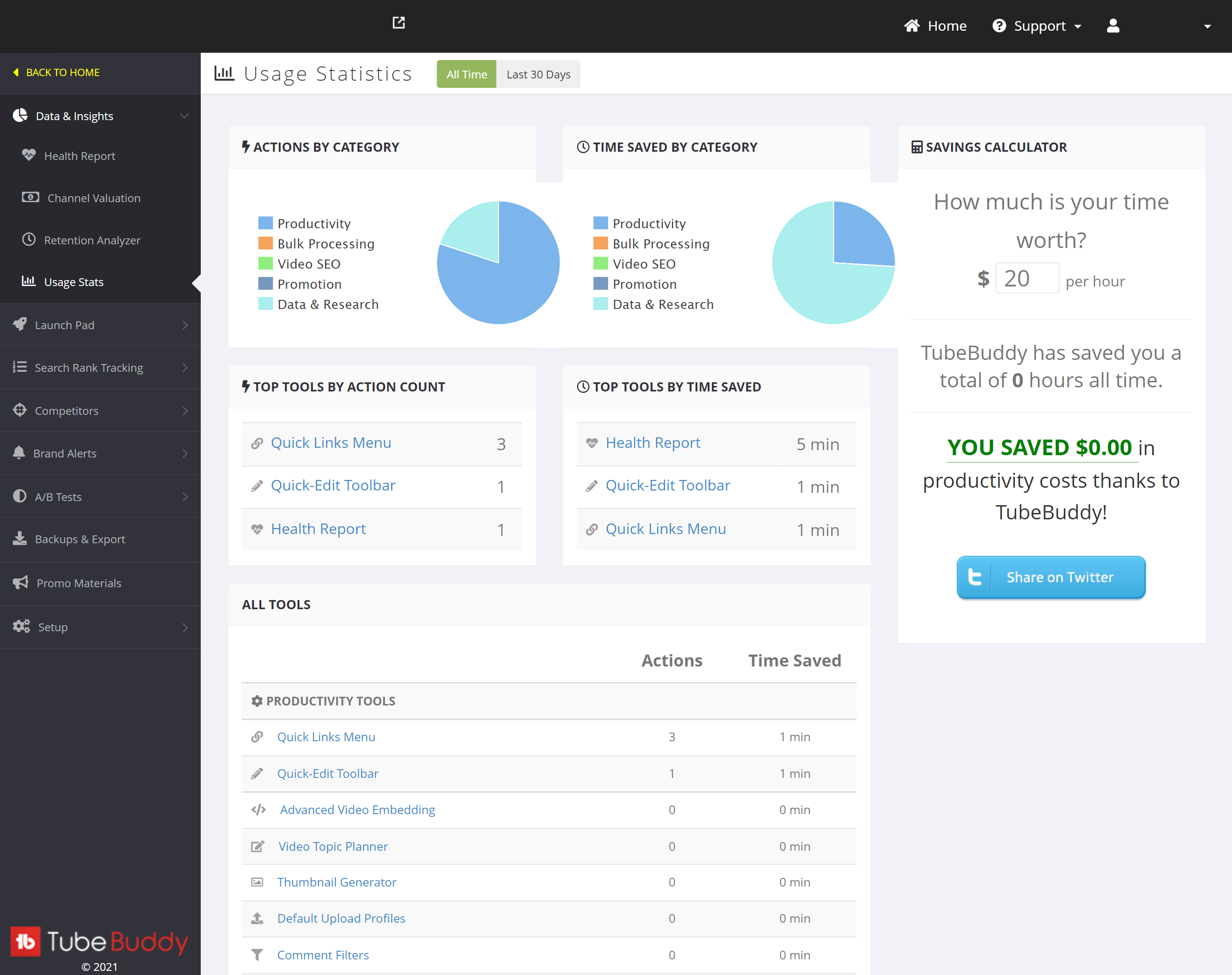
А здесь показан пример работы расширения в видеохостинге:
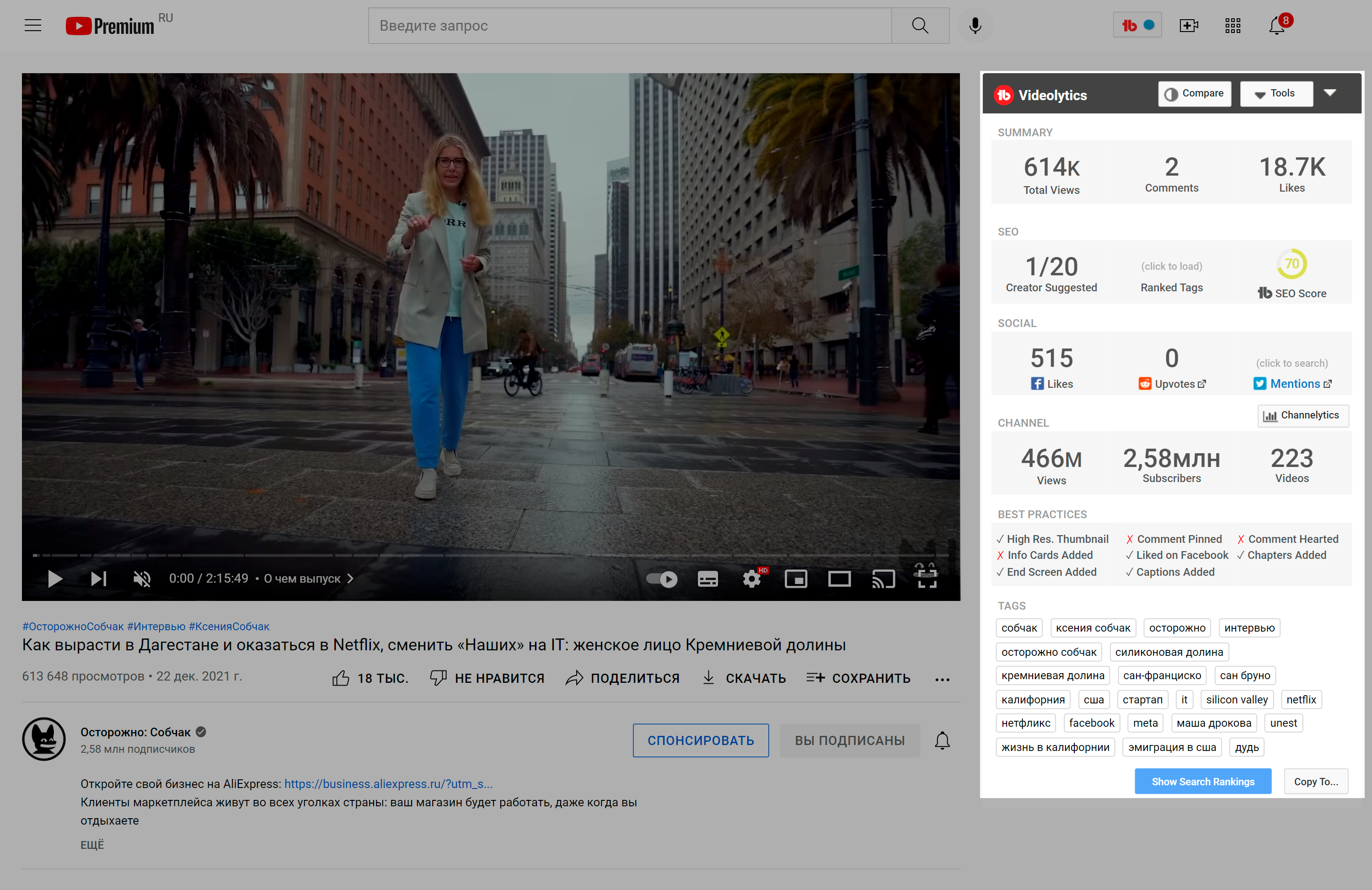
Особенности:
- Планирование публикаций и тематик.
- Шаблоны для заставок.
- Проведение A/B-тестирования.
- Анализ показателей удержания клиентов и их вовлеченности.
- Можно сравнивать несколько каналов по ключевым метрикам.
Плюсы:
- Есть мобильное приложение.
- Анализ SEO.
- Изучение конкурентов.
- Отслеживание лайков, дизлайков и комментариев.
- Простое управление.
Минусы:
- Интерфейс только на английском языке.
SocialBlade
SocialBlade — сервис для анализа конкурентов.
Тарифы:
- Есть возможность получать анализ каналов без регистрации.
- Платная версия от 3,99 долларов в месяц дает возможность к расширенной статистике.
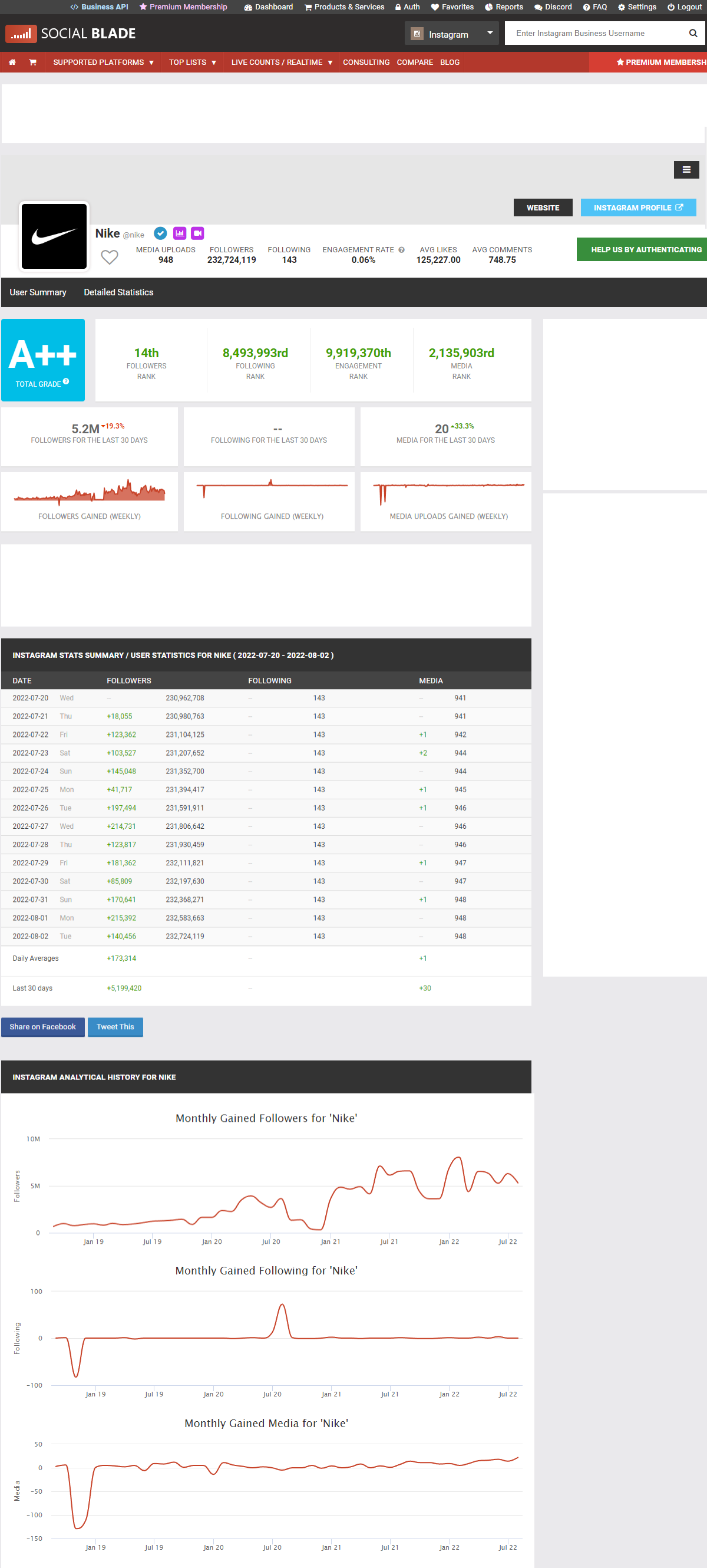
Особенности:
- Позволяет оценивать доходы каналов и изучать их рейтинги.
- Анализирует канал и выдает прогнозы по его развитию.
Плюсы:
- Анализ каналов без регистрации.
- Изучение аудитории конкурентов.
- Подборка похожих каналов.
Минусы:
Tubular Labs
Tubular Labs — площадка для анализа конкурентов и целевой аудитории в соцсетях.
Тарифы:
- Есть демо-версия.
- Стоимость сервиса вы можете узнать у разработчиков, оставив заявку на главной странице.
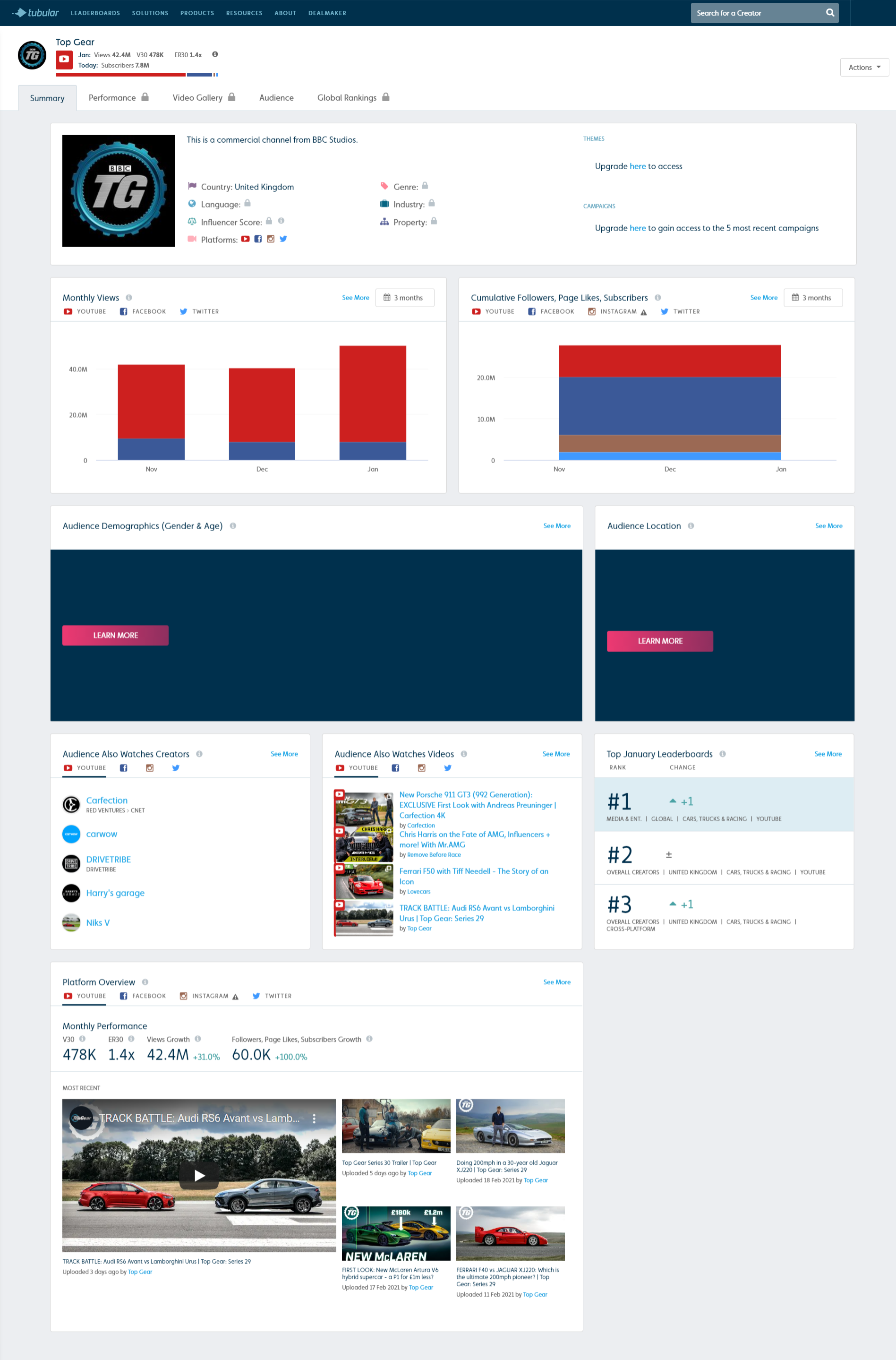
Особенности:
- Сбор основных показателей и анализ интересов аудитории.
Плюсы:
- Простое управление.
- Поиск актуальных идей и околоцелевых тематик.
- Статистика аудитории.
- Доступ к API.
- Подборка популярных видео.
Минусы:
- Отсутствует русифицированная версия интерфейса.
Заключение
В этой статье мы рассмотрели статистику YouTube и узнали, с помощью каких сервисов анализировать конкурентов.
Статистика позволит вам понять, какой контент выпускать, а также как удерживать подписчиков и привлекать новую аудиторию. А на основе данных о конкурентах вы можете создавать уникальные ролики, чтобы выделяться на рынке.
- Отслеживайте самые популярные видео, чтобы составить контент-план и подобрать интересные для вашей аудитории тематики.
- Не зацикливайтесь на CTR — учитывайте все показатели и оценивайте контент на полезность.
- Если вы столкнулись с низким CTR — поработайте над заголовками и обложками, а также над качеством роликов.
- Исследуйте источники трафика и настройте рекламные объявления на площадках, с которых приходит аудитория.
- Не стремитесь повысить уровень лайков и снизить дизлайки — на данный момент важнее анализировать вовлеченность и время просмотров.
- Выпускайте ролики, когда пользователи наиболее активны.
- Следуйте требованиям площадки, чтобы не получить бан.
А чтобы вовремя уведомлять подписчиков о новых роликах — регистрируйтесь в сервисе SendPulse и подключайте наши инструменты: email рассылки, Viber и SMS оповещения, а также чат-боты в мессенджерах Facebook Messenger, Instagram, WhatsApp и Telegram.
Источник: sendpulse.com
Статистика YouTube-канала: гайд по показателям ваших видео

Как узнать, нравятся ли зрителям ваши видео? Конечно, об этом всегда можно спросить в комментариях. Но, во-первых, отпишется меньшинство, а во-вторых, не все ответят честно. Более объективный показатель – аналитика YouTube. Платформа предоставляет создателям контента огромное количество данных, которые помогают понять, что вы делаете так, а что – не очень.
Попробуем разобраться в статистике YouTube-канала?
Статистика YouTube-канала: главные вкладки и показатели
Основные вкладки
Для начала посмотрим, как получить доступ к статистике. Нажмите аватарку канала в правом верхнем углу и в выпадающем меню выберите «Творческая студия YouTube». В левом меню студии кликните на раздел «Аналитика» – и вуаля, вы на месте!
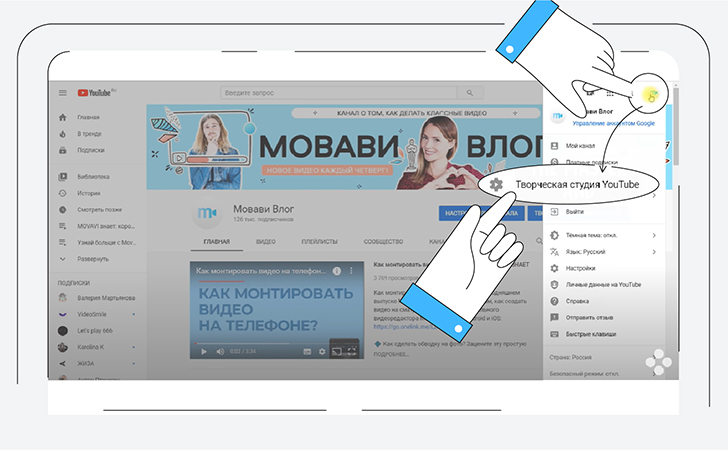
На главной странице – отчет за последние 28 дней, этот период стоит по умолчанию. Если вы хотите просмотреть данные за другой промежуток времени, выберите нужные даты в правом верхнем углу Студии. Статистику можно проверить как по всем видео вместе, так и по каждому в отдельности.
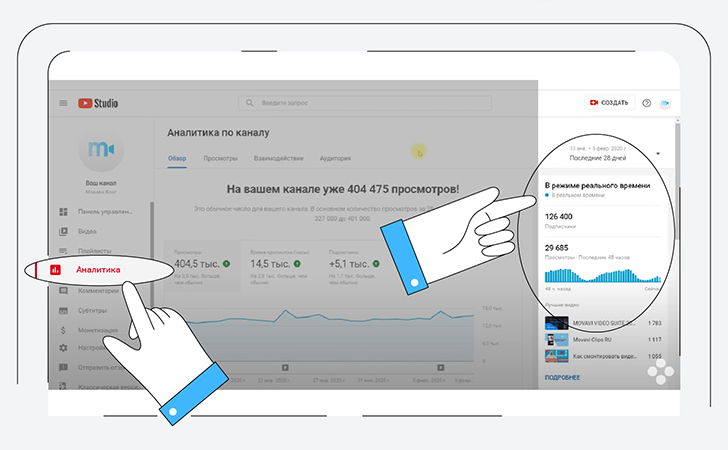
Отчет состоит из четырех вкладок: Обзор, Просмотры, Взаимодействия, Аудитория. Если вы состоите в Партнерской программе YouTube, у вас также будет дополнительная вкладка Доход. Давайте рассмотрим подробно каждую из вкладок.
Во вкладке Обзор вы найдете основные обобщенные показатели вашего канала: количество просмотров, общее время просмотра, динамика по новым подписчикам. Если вы участвуете в партнерской программе, здесь также доступны данные о доходах. График на вкладке показывает ежедневную динамику по каждому показателю, а значки Play под карточкой обозначают дату загрузки нового ролика в течение заданного периода.
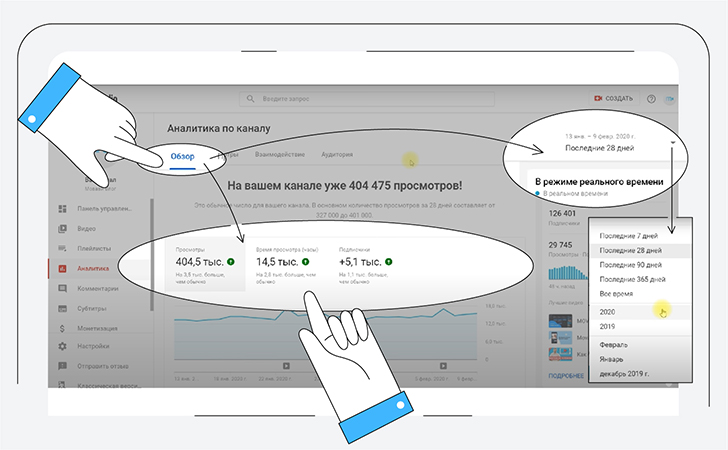
В этом же отчете приводятся данные в реальном времени – они помогают оценить потенциальный интерес к новым роликам. Кроме того, здесь есть данные по лучшим видео за выбранный период.
Вкладка Просмотры позволит понять, сколько людей смотрят ваши ролики и как именно они находят их. Здесь есть данные по количеству показов видео, CTR для них (процент аудитории, который увидел ваши видео и открыл его), количество уникальных зрителей.
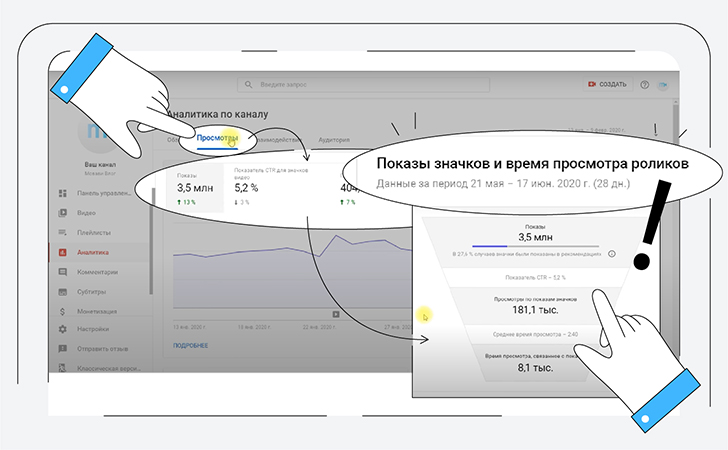
Кроме того, здесь вы найдете информацию об источниках трафика на ваш контент. Самая интересная часть этой вкладки – воронка просмотров. Она позволяет одновременно проанализировать ключевые показатели: количество показов, процент CTR, среднее время просмотров.
Вкладка Взаимодействия показывает вовлечённость аудитории. Здесь вы сможете проанализировать общее время просмотра в минутах, среднюю продолжительность отдельных видео, данные по эффективности подсказок и кликабельных элементов в конечных заставках.
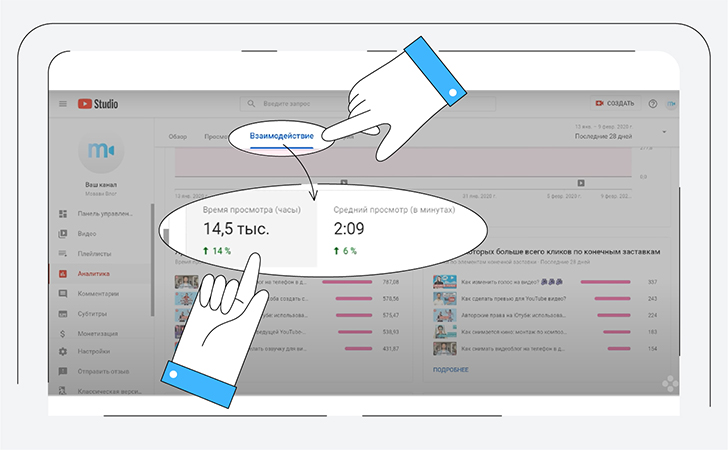
Чтобы узнать чуть больше о людях, которые смотрят ваши видео, пройдите во вкладку Аудитория. На основном графике показано количество уникальных зрителей, изменение числа подписчиков, а также среднее количество роликов, просмотренных одним пользователем.
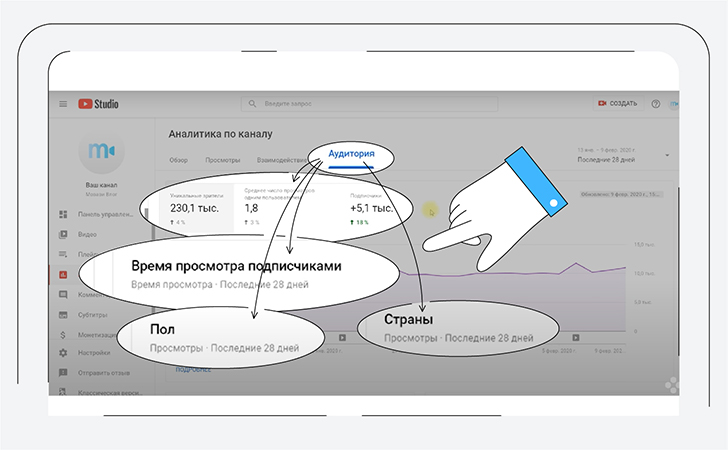
Если вы смотрите статистику сразу по всем видео, на этой вкладке будет показано, сколько ваших зрителей получают уведомления от YouTube на свой девайс и сколько людей нажали на значок колокольчика, чтобы получать оповещения о новом контенте на вашем канале.
Другой важный раздел этой вкладки содержит данные о ваших зрителях: стране проживания, полу, возрасту.
Во вкладке Доход вы можете проверить вашу прибыль с канала с разбивкой по месяцам, самые прибыльные видео, источники дохода, типы объявлений на ваших роликах и доход от транзакций.
Расширенная статистика
Если нажать Подробнее на любой из вкладок, вы перейдете в Расширенный режим YouTube-аналитики. Здесь вы найдете очень (ОЧЕНЬ) много дополнительных данных о вашем канале.
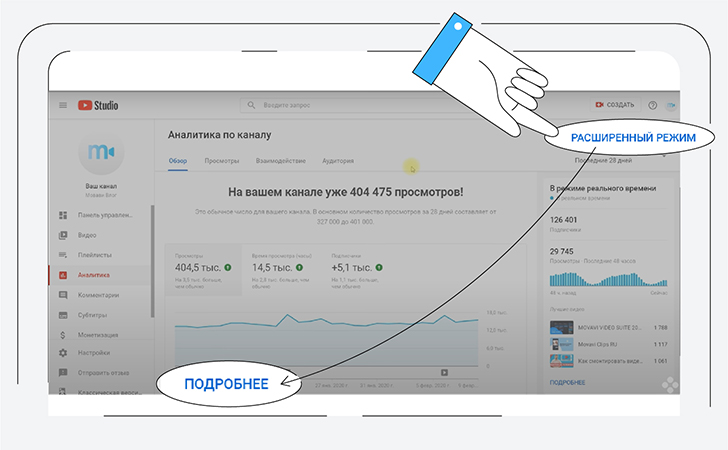
В поисковой строке в левом верхнем углу страницы вы можете выбрать любое отдельное видео с вашего канала, по которому хотите просмотреть статистику. Здесь же можно выбрать полностью плейлист или группу видео, чтобы проанализировать усредненные данные по всем роликам, которые в них состоят.
Что за группы?
Группы позволяют вам просматривать тренды по отдельным сегментам вашего контента. С помощью этого инструмента у вас получится сравнить, что ваша аудитория приветствует больше: образовательные ролики или развлекательные, длинные или короткие, разговорные влоги или челленджи…
Чтобы создать группу, кликните на стрелку вниз рядом с названием вашего канала, выберите Группы и потом – Создать группу. Придумайте название для группы, добавьте в нее ролики и нажмите Сохранить. Все группы, которые вы создаете, будут впоследствии отображаться в строке поиска.
Как фильтровать данные
Фильтр под строкой поиска видео позволяет отсортировать данные по местоположению, статусу подписки, девайсам пользователей, с которых они смотрят ваши видео, и по другим параметрам.
Верхний ряд отчета (тот, что над графиком), позволяет выбрать дополнительные параметры для разбивки данных: источники трафика, демография пользователей и так далее. В каждом из этих разделов есть много разных показателей, которые и выводятся на диаграмму. Выбрать показатель можно в выпадающем меню под строкой параметров.
Диаграмма интерактивная: наведя курсор на любую из линий графика, вы увидите более подробные данные.
В таблице под графиком выведены списком все показатели, которые вы выбрали для анализа. Вы можете поставить или удалить галочку у каждого из них, чтобы добавить/убрать показатель с диаграммы. Обратите внимание, что не все показатели можно объединять в графике.
Почти все показатели в этой таблице кликабельны. Нажав на любой из них, вы сможете погрузиться просмотреть дополнительные сведения. Так, если вы просматриваете источники трафика, на этом уровне вы увидите запросы пользователей, которые привели их к вашему видео.
В данных немного пользы, если их нельзя сравнить между собой – поэтому в расширенном режиме аналитики вы можете сравнить показатели по разным видео, группам или временным отрезкам. Нажмите Сравнить в правом верхнем углу отчета, чтобы выбрать категорию контента. Теперь вы можете, например, проверить динамику показателей вашего канала в первом квартале 2020 года в сравнении с аналогичным периодом прошлого года.
Теперь вы знаете, что где находится. Настало время разобраться с самыми важными метриками, понять, что они значат, и научиться их использовать для продвижения канала.
Главные показатели и их интерпретация
1. Показы
Показы засчитываются, когда пользователи видят значки вашего ролика на YouTube – на главной странице, в ленте подписок, в поиске, в предложенных видео. Каждый раз, когда у пользователя есть возможность открыть ваше видео, это засчитывается как отдельный показ.
Учтите, что за показ не засчитываются оповещения о вашем контенте на устройствах пользователей и публикации ролика на сторонних сайтах. Так что если вы видите, что у вас больше просмотров, чем показов, не переживайте. Скорее всего, тут нет никакой ошибки, и зрители находят ваши видео, например, в других соцсетях.
2. CTR
CTR показывает процентное соотношение кликов на видео к общему числу показов. Каждый раз, когда пользователь нажимает на ваше видео, засчитывается в этом показателе.
Эта метрика позволяет проанализировать эффективность ваших заголовков и значков. Чаще всего, CTR довольно высок сразу после загрузки видео на канал, а потом постепенно снижается. Это происходит потому, что первыми ролик видят ваши подписчики и зрители, заинтересованные в подобном контенте. Позже YouTube распространяет видео на более широкую аудиторию, и процент кликов снижается естественным образом.
3. Среднее время просмотра
Это показатель, который позволяет узнать, как долго зрители смотрят ваши видео – до самого конца или закрывают на второй секунде. Это ключевая метрика для развития канала: благодаря ей вы понимаете, нравятся ролики зрителям или нет.
4. Уникальные зрители
1 000 просмотров не значит 1 000 зрителей – кто-то может просмотреть видео два раза или больше. Используйте эту метрику, чтобы примерно оценить потенциальное количество ваших подписчиков.
Кстати, для читателей блога у нас действует специальная 10% скидка на Movavi Video Editor по промокоду SUPERBLOG:
5. Источники трафика
- Поиск на YouTube. Если большинство ваших видео находят через поиск на платформе, это будет вашим главным источником трафика. В расширенном режиме аналитики вы можете проверить, какие именно ключевые слова вводят пользователи, чтобы найти ваш контент.
- Рекомендуемые видео. Вы наверняка замечали на себе не раз: открываете видео с рецептом драников, а через три часа уже смотрите прослушивания шоу «Голос». YouTube хочет, чтобы вы оставались на платформе как можно дольше, и безустанно подсовывает вам ролики, которые интересны именно вам. Рекомендации – очень важный источник просмотров. Если хотите узнать, к каким видео ваши ролики попадают в рекомендации, перейдите в расширенный режим.
- Внешние источники. Здесь подразумеваются просмотры на сторонних сайтах, в других социальных сетях и так далее.
- Разделы YouTube. Речь идет о просмотрах, которые появились благодаря показу ваших видео на главной странице, в ленте подписок и в Трендах.
- Страницы канала. Если зритель нашел видео на странице вашего или чужого канала, это засчитывается в показателе.
6. Удержание аудитории
График удержания аудитории дает понять уровень вовлеченности зрителей. С его помощью вы можете проанализировать видео и узнать, что удерживает внимание пользователей, а что наоборот. Вот как всё это следует читать:
- График показывает количество зрителей на каждый момент ролика. Горизонтальная кривая будет значить, что все зрители досматривают видео до конца.
- Постепенное снижение кривой говорит о том, что интерес аудитории снижается на протяжении ролика: чем ближе к концу, тем больше людей переключается на что-то другое.
- Места, где кривая вскакивает вверх, обозначают фрагменты видео, которые зрители пересматривают или которыми делятся с другими пользователями.
- Места, где кривая падает вниз, но потом сразу возвращается, обозначают моменты ролика, которые зрители часто пропускают, прокручивая видео вперед.
- Резкий спад кривой означает, что зрители нередко выключают ролик именно на этом моменте.
Как использовать показатели в свою пользу
Главное правило – не рассматривать каждый показатель изолированно от других. Игнорирование других метрик может привести вас к неверным заключениям и неэффективной стратегии. Именно поэтому YouTube дает возможность добавлять разные строки на графики и сравнивать одно с другим.
1. Анализируйте ваши самые успешные видео
Создавая контент-план на следующий месяц, проанализируйте топ-10 видео на канале за последнее время. Попробуйте понять, какие темы и приемы зацепили вашу аудиторию. Возможно, вам нужно сделать более подробное видео по вопросу, который вы однажды затронули между делом. Почитайте комментарии, чтобы лучше узнать вашу аудиторию и ее запросы.
Проверьте, кто смотрит эти видео и как именно люди их находят во вкладках Просмотры и Аудитория. Помните обо всех этих данных, записывая и монтируя свои следующие видео. Не стоит приветствовать зрителей словами «Хей, пирожочки», если большинство ваших зрителей старше 35 лет.
2. Не стремитесь к высокому CTR любой ценой
CTR – важная метрика, которая позволяет проанализировать эффективность вашей оптимизации. Но повышать только этот показатель бессмысленно. Если заголовок и обложка ролика «обманывают» зрителей, алгоритмы YouTube об этом быстро догадаются. Люди не любят кликбейты и выключают видео, которые не соответствуют их ожиданиям.
Высокий CTR и короткое среднее время просмотра видео дают сигнал YouTube, что вы играете нечестно. Пара таких случаев, и платформа будет реже рекомендовать ваш контент пользователям и перестанет выводить его на главную страницу.
Если вы уверены, что не использовали кликбейт, но все равно столкнулись с такими показателями, возможно, ролик загрузился в плохом качестве. Ну или вы сказали что-то не то в самом начале.
С другой стороны, не стоит слишком переживать из-за высокого CTR сразу после загрузки видео. Как мы уже говорили, это происходит из-за того, что ваш контент сначала презентуется самой заинтересованной аудитории, а потом уже всем остальным.
3. Что делать с низким CTR?
Что, если ситуация обратная, и вы наблюдаете низкий CTR, но долгие просмотры? Возможно, вам стоит поработать над заголовками и обложками для ваших видео. Сделайте их более привлекательными (но, опять же, не доводите до кликбейта).
Главное правило хорошего заголовка – точное отображение темы и ценности ролика. Например, если вы сделали видео о том, как сделать что-то своими руками – так и напишите в заголовке: «своими руками» или «DIY». Так вы привлечете только тех, кто действительно заинтересован и просмотрит большую часть видео.
Разумеется, к вопросу стоит подходить с определенной долей креатива. Чтобы найти баланс, учитесь у лучших в этом деле: популярных блогеров и журналистов уважаемых изданий.
4. Исследуйте источники трафика
Когда вы знаете, откуда приходят ваши зрители, вы можете подбирать инструменты оптимизации более эффективно.
Так, если ваши видео не находят черед поиск, вам стоит поработать над оптимизацией – включать ключевые слова в заголовки, описание и теги. Проверьте, по каким ключевым словам ищут ролики, похожие на ваши, в расширенном режиме аналитики.
Трафик через поиск даст вам высокий CTR, в то время как показы в рекомендациях дадут вам более вовлеченную аудиторию. YouTube очень хочет, чтобы пользователи оставались на платформе как можно дольше, и снабжает каждого контентом, который будет интересен именно именно ему. Если вы видите, что ваши видео редко попадают в рекомендации, вам стоит поработать над таргетингом аудитории и/или вовлеченностью.
Проверьте график удержания аудитории, чтобы понять, в какой момент люди уходят с вашего ролика. Экспериментируйте с приветствиями и интро – согласно YouTube, зрители чаще всего теряют интерес в течение первых 15 секунд ролика.
5. Не переживайте из-за лайков и дизлайков
Не расстраивайтесь из-за «пальцев вниз». Они не снижают количество просмотров. Напротив, это тоже показатель вовлеченности – если ролик получился противоречивым и набрал примерно одинаковое количество лайков и дизлайков, это может быть плюсом для вашей статистики. С другой стороны, лайки показывают предпочтения аудитории – и это нельзя игнорировать.
Продвигаете собственный канал на YouTube? Не забывайте, что работать нужно не только над оптимизацией, но и над качеством видео. Скачайте Movavi Video Suite со скидкой 10%– многофункциональную программу для создания самых разных роликов и монтируйте с удовольствием!
Источник: www.movavi.io
Статистика канала Ютуб: что и как смотреть? Какие выводы можно сделать из своих и чужих данных

Получи нашу книгу «Контент-маркетинг в социальных сетях: Как засесть в голову подписчиков и влюбить их в свой бренд».
Подпишись на рассылку и получи книгу в подарок!

Данные о доходах популярных видеоблогеров побуждают множество новичков к открытию собственного канала на YouTube, несмотря на все возрастающую конкуренцию и постоянное закручивание «гаек» со стороны самого видеохостинга.
Если вы тоже решили начать свою карьеру в этой области – рекомендуем в числе приоритетных мероприятий ознакомиться со статистикой видеохостинга, а также со способами изучения статистических данных по вашим прямым конкурентам.
Для чего это нужно? Чтобы изучать «фишки» конкурентов, анализировать и улучшать свой подход к продвижению, быстро и эффективно развивать свой блог.
В данном обзоре продемонстрируем возможности по изучению статистики своего канала YouTube, а также расширенных и подробных данных по другим видеоблогам.
Содержание скрыть
- Изучаем свои показатели
- Что дает статистика подписчиков на Ютубе
- Хочу еще!
- Как посмотреть статистику чужого канала YouTube
- Socialblade
- Whatstat
- Kedoo
Изучаем свои показатели
Как посмотреть статистику канала YouTube? Если вы только приступили к созданию своего проекта, то важно заранее познакомиться с аналитическими возможностями видеохостинга.
Для начала работы со статистикой необходимо нажать на собственную аватарку в верхнем правом углу страницы Ютуб, а затем – на строчку под названием «Творческая студия»:
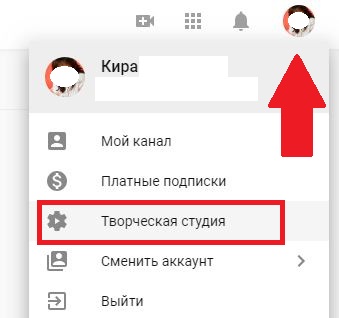
Ссылка приведет вас на страничку, где можно ознакомиться со сводными данными по вашему видеоблогу. Как видно из моего примера – размещенное много лет назад одно пробное видео набрало 4 просмотра и ни одного подписчика.
Для получения детальной информации нужно нажать на строчку YouTube Analitics (выделена красной рамкой на рисунке).
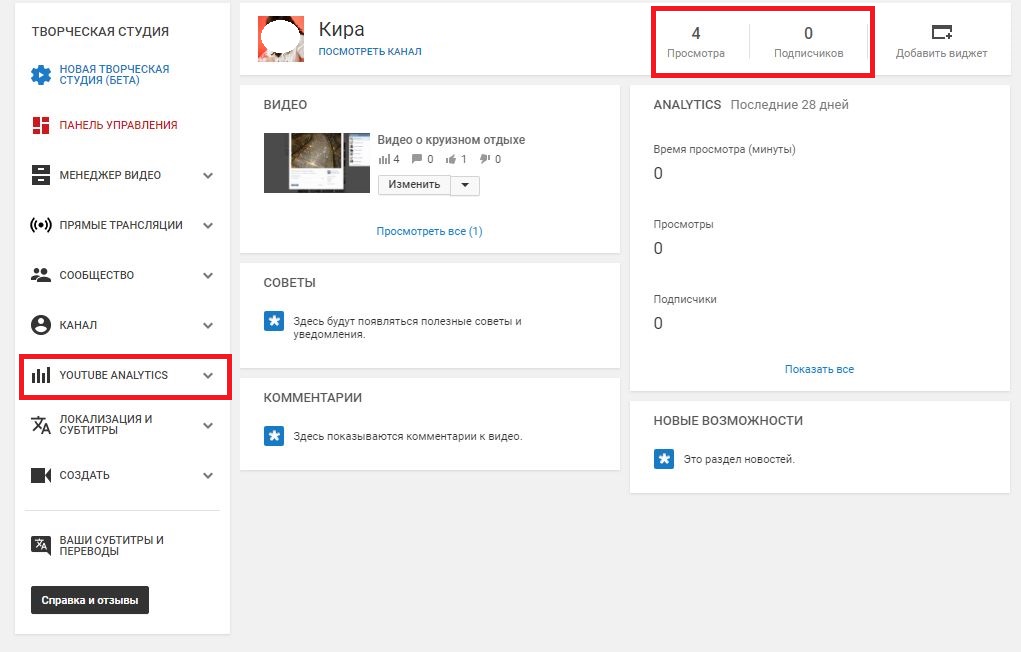
YouTube Analitics в свою очередь предоставляет возможность посмотреть статистику Ютуб канала очень подробно – сразу в нескольких разрезах: от детальных отчетов в реальном времени о показах и длительности просмотра каждого ролика до демографических и географических данных ваших посетителей.
После наполнения блога контентом вы можете подробно изучить каждый из представленных на Ютуб разделов и анализировать свой прогресс в продвижении.
Что дает статистика подписчиков на Ютубе
Рассмотрим ключевые данные, которые можно увидеть в разделе аналитики (статистика каналов на YouTube):
- среднюю продолжительность просмотра роликов в минутах и секундах;
- количество лайков и дизлайков (отметок тех, кому ролик понравился или не понравился);
- количество комментариев (отзывов, вопросов, предложений и пр.);
- статистику по просмотрам в разрезе стран и городов, а также по возрастному и гендерному принципу (сколько мужчин и женщин);
- количество зрителей, которые добавили ваш ролик в плейлист для упрощения повторного просмотра;
- количество зрителей, которые решили поделиться вашим роликом в социальных сетях;
- график посещаемости и просмотров (в какое время смотрят больше, а когда — меньше);
- источники трафика (по каким ссылкам и с каких сайтов, форумов, блогов ваш ролик нашли и смотрели).
Статистика канала Ютуб отображается в реальном времени. То есть меняется сразу же, как только любой из роликов открыл новый или постоянный посетитель. Поэтому ее имеет смысл анализировать на регулярной основе (раз в неделю, раз в 10 дней, ежемесячно, ежегодно).
Изучение этих данных поможет вам своевременно корректировать стратегию продвижения. Например, уменьшать или увеличивать длительность видео, выбирать лучшее время для публикации.
Такой инструмент как «абсолютное удержание аудитории» – это ключ для понимания: на каких именно моментах видео ваши посетители закрывают вкладку и заканчивают просмотр. Если же он превышает 100% – это означает, что зрители пользуются функцией перемотки и повторно просматривают отдельные фрагменты ролика.
Еще одни важный показатель – это сумма всех просмотров видео. Для получения дохода от блога через подключение монетизации Ютуб требует не менее 4 тысяч часов просмотра роликов в год.
Хочу еще!
Если вам не хватает информации, полученной на Ютуб, то можно дополнительно подключить еще и Google Analytics. Он предназначен в первую очередь для владельцев сайтов, но вполне подходит и для анализа блогов на видеохостинге.
Зачем это делать? Рассмотрим дополнительные возможности, которые появятся при подключении Google Analytics:
- больше инструментов для оценки эффективности рекламы, если вы ее размещаете на сторонних ресурсах. Посмотреть можно: показатели отказов (закрытия страниц в первые секунды после перехода), время нахождения на странице и пр.;
- возможности аналитики позволяют настраивать специальные цели и следить за их достижением (конверсией). Например, оценивать посещаемость страницы какого-то отдельного ролика и количество подписавшихся именно с нее;
- еще больше детализируются географические характеристики посетителей (вплоть до районов города);
- появляется инструмент для сбора семантики для рекламы через фиксирующиеся запросы пользователей, по которым они нашли ваше видео.
Подключить Google Analytics можно все в тех же настройках «Творческой студии», кликнув на кнопку «Канал», затем «Дополнительно». В нижней части экрана необходимо будет ввести идентификатор отслеживания. Его выдает Google Analytics уже в своих настройках: в разделе «Администратор»– «Создать ресурс» – «Получить идентификатор отслеживания».
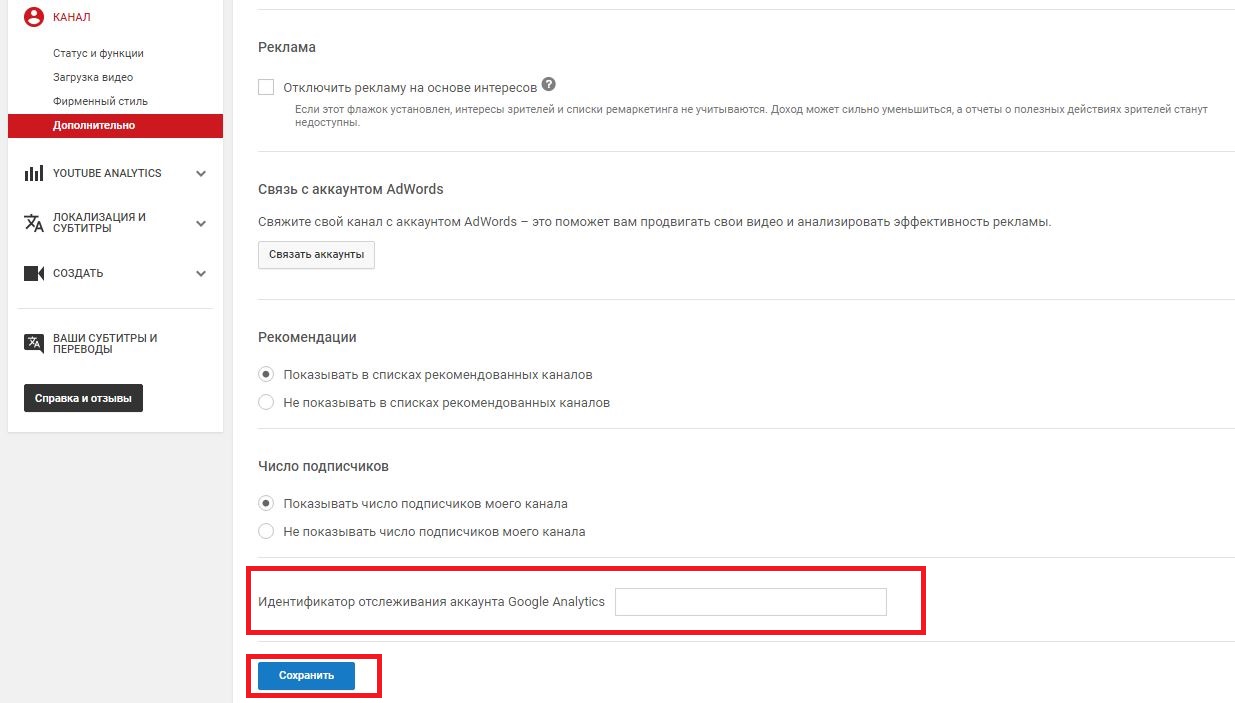
Как посмотреть статистику чужого канала YouTube
Сделать это можно через несколько сервисов, каждый из которых предоставит вам массу сведений о ваших конкурентах: от количества ежедневных подписок и просмотров до примерного размера доходов и партнеров по продвижению.
Рассмотрим три популярных сервиса:
- Socialblade;
- Whatstat;
- Kedoo.
Для изучения любого из ваших конкурентов необходимо скопировать его URL. Например, если планируется проект о путешествиях по просторам нашей родины, то ищем в Ютубе популярные блоги именно на эту тему, выбираем одного из них и копируем часть URL, которая идет после слова «channel» (это индивидуальный идентификатор):
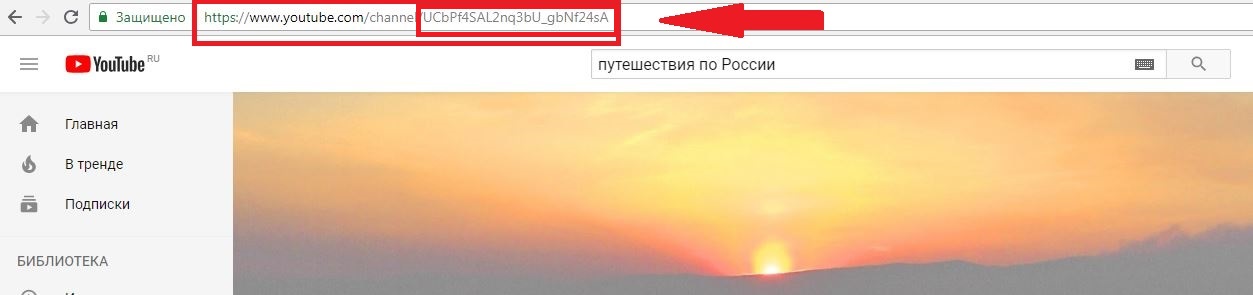
Socialblade
Здесь можно посмотреть не только статистику канала YouTube, но и ознакомится с данными по аккаунтам в Инстаграм, Твиттер и пр. Сайт по умолчанию работает на английском языке, но сейчас это не проблема: нажимаете правую кнопку мышки и просите ваш браузер все перевести на русский.
Для получения информации на главной странице сайта вставьте идентификатор конкурента в одну из предлагаемых строк поиска и нажимаете на лупу:
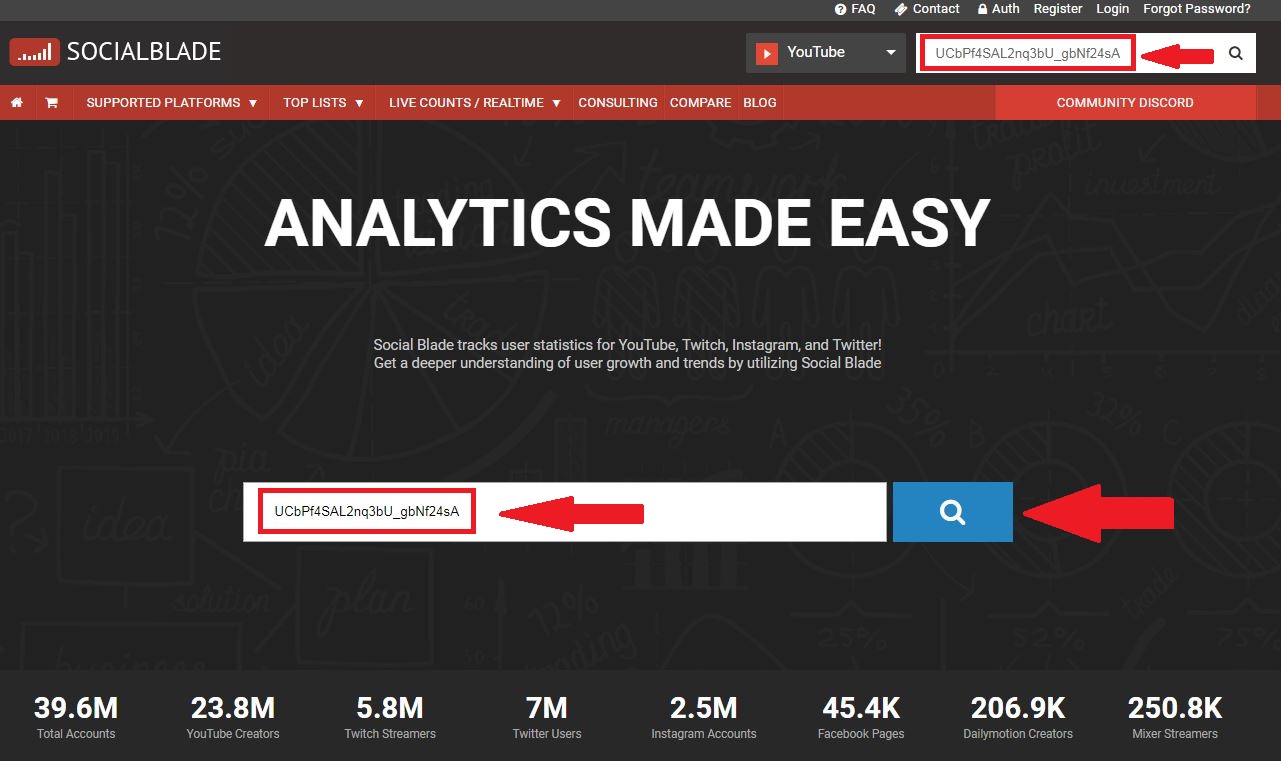
И получаем следующий результат:
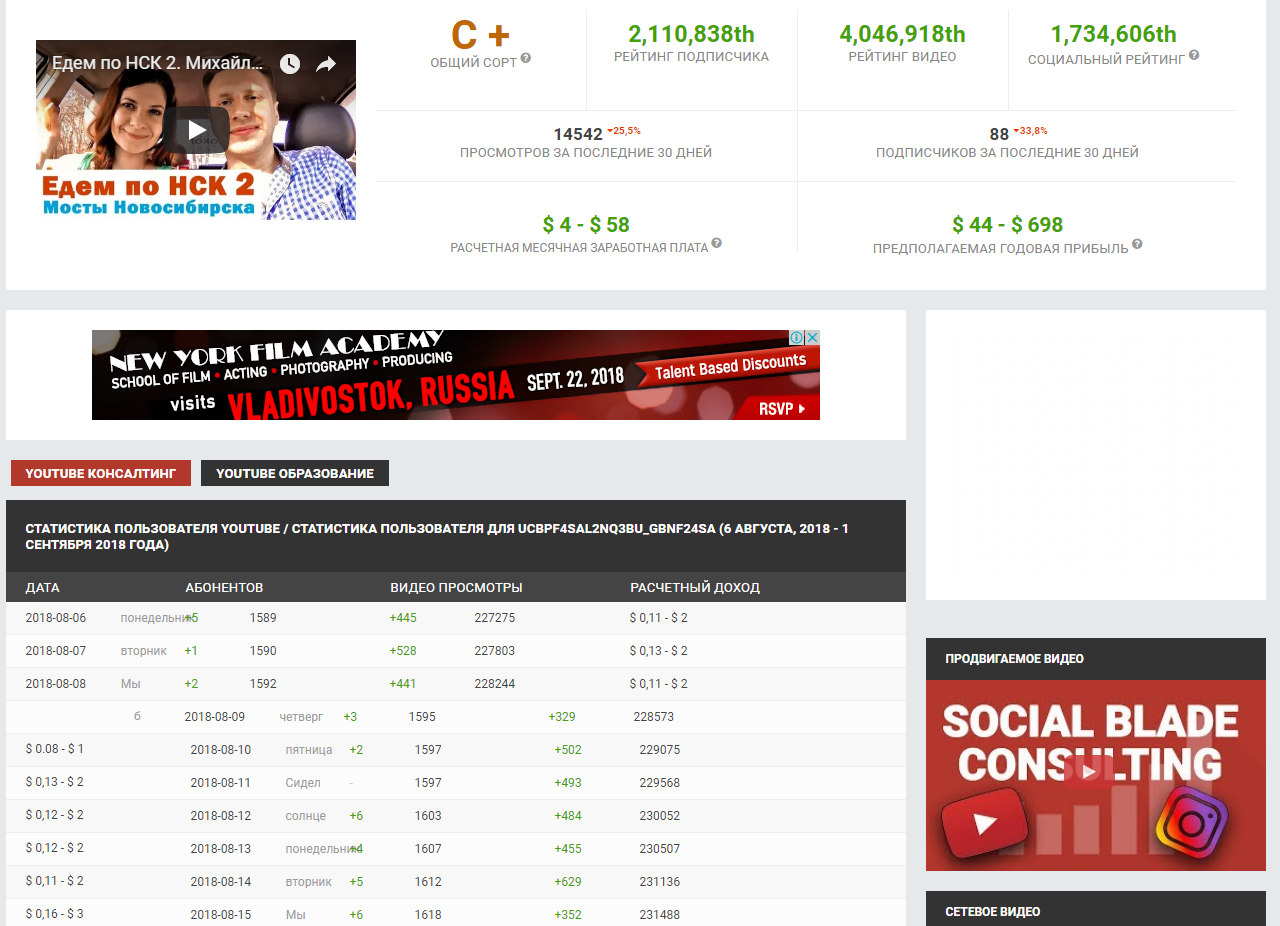
Что здесь есть особенно полезного? Помимо данных о подписчиках и просмотрах есть информация о приросте или падении показателей по сравнению с предшествующим месяцем, изменение рейтинга и даже сведения о расчетном доходе его владельцев.
Как видно из нашего примера блог конкурента снизил большинство своих показателей за прошедший месяц, а предполагаемый доход от монетизации составляет от 4 до 58 долларов США в месяц или 44-698 долларов США в год.
Whatstat
Перейдя на сайт, введите скопированный кусочек URL (все, что после слова «channel») в специальное окно поиска или нажмите на одну из строчек в левой части сайта, где представлены наиболее популярные темы:

При использовании второго варианта сервис выдаст вам самые популярные блоги Ютуб на тему «Путешествия» и вы можете ознакомиться с детальной статистикой по любому из них. Рассмотрим, например, выдачу под номером 3 (видеоблог Александра Кондрашова):
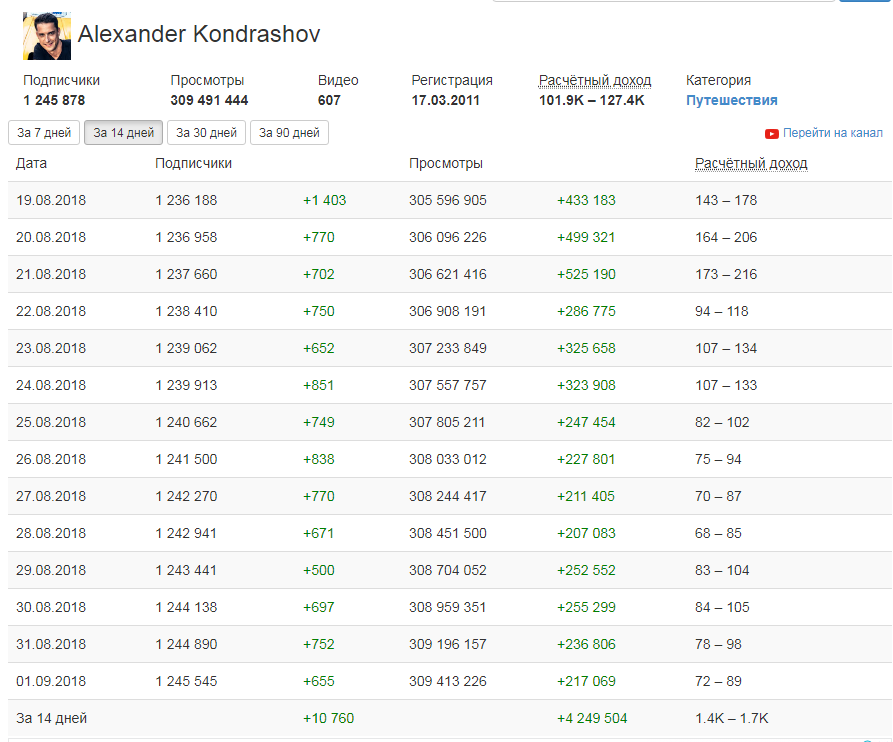
Как мы видим, его за 14 дней просмотрело более 305 тысяч человек, а расчетный доход за эти же две недели составляет от 1 400 до 1 700 долларов США. Столь впечатляющих успехов Александр добился, разместив с марта 2011 года внушительное количество видеороликов – 607 штук.
Kedoo
Здесь, помимо уже привычной аналитики каналов YouTube по конкурентам, можно еще и узнать, с кем из партнерских медиасетей конкретный блогер работает. Для этого в шапке сайта нужно нажать на кнопку «Поиск партнера»:
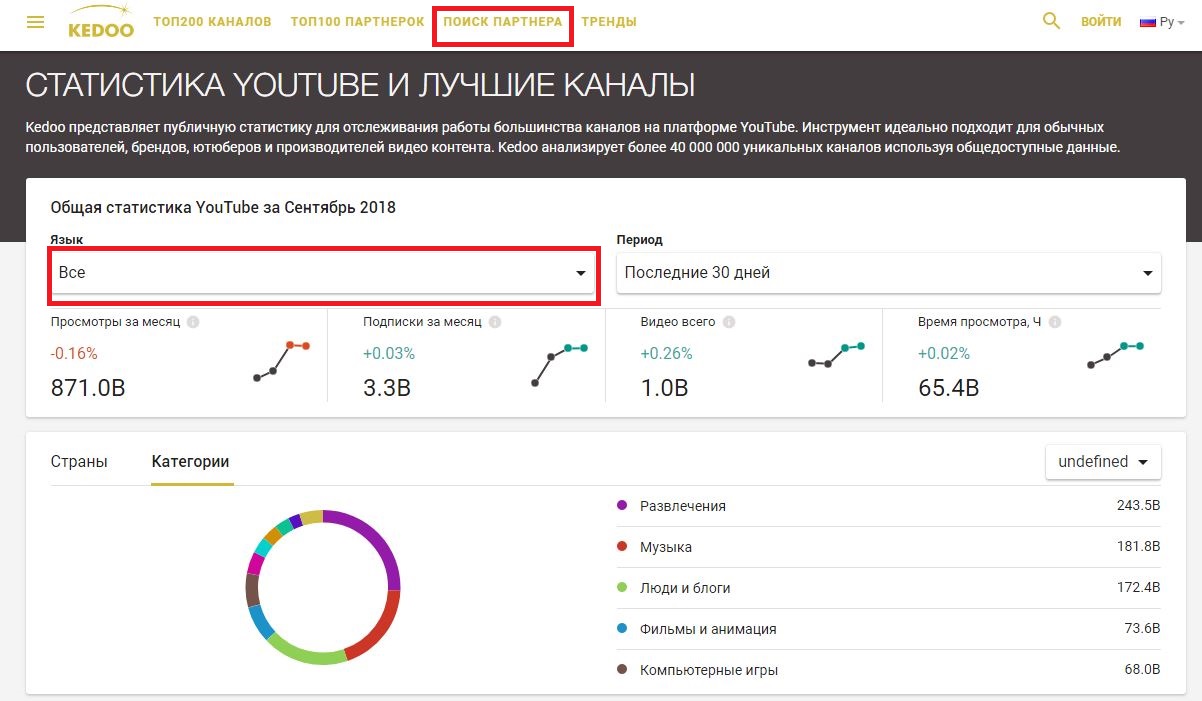
Через ключевые слова «Путешествия по России» выгружается перечень популярных видеоблогов. Выбираем № 7 – «Все про Крым»:
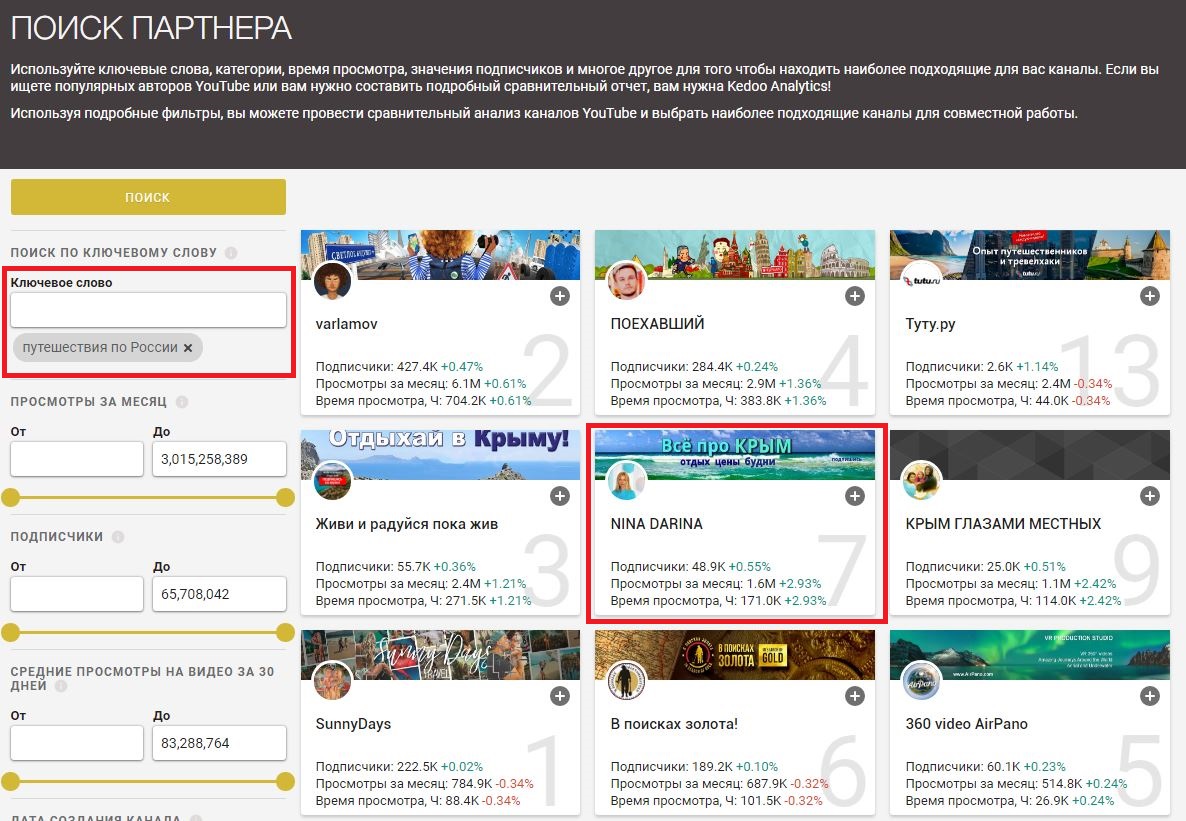
В выгрузке формируется статистика просмотров видео на YouTube с данными о подписчиках и доходах. В дополнение есть еще один полезный раздел под названием «Партнерка». Нужно нажать на него для перехода в следующее окно.
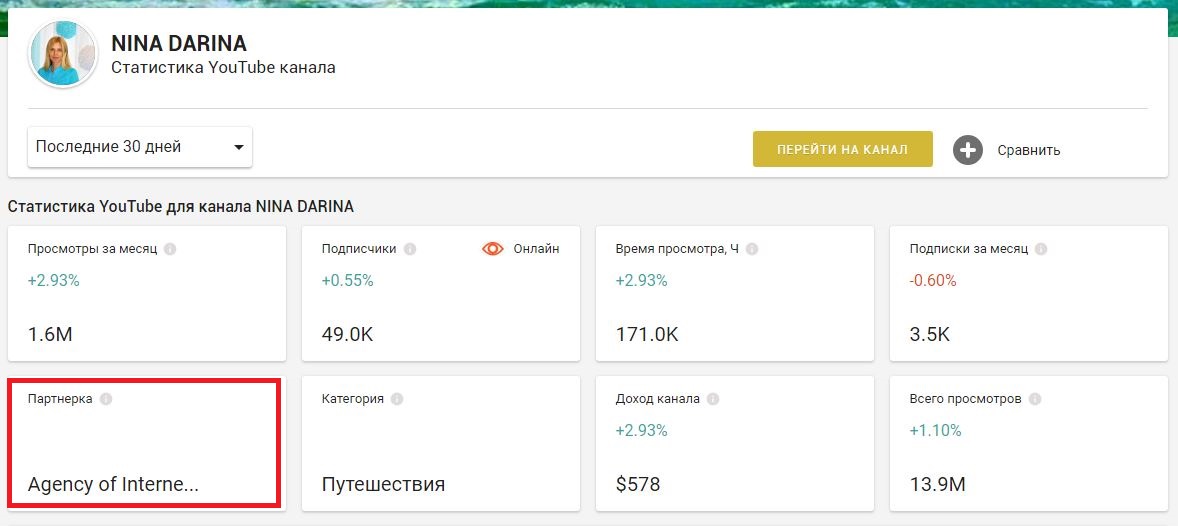
Получаем информацию, которая обычно скрывается от посторонних глаз.
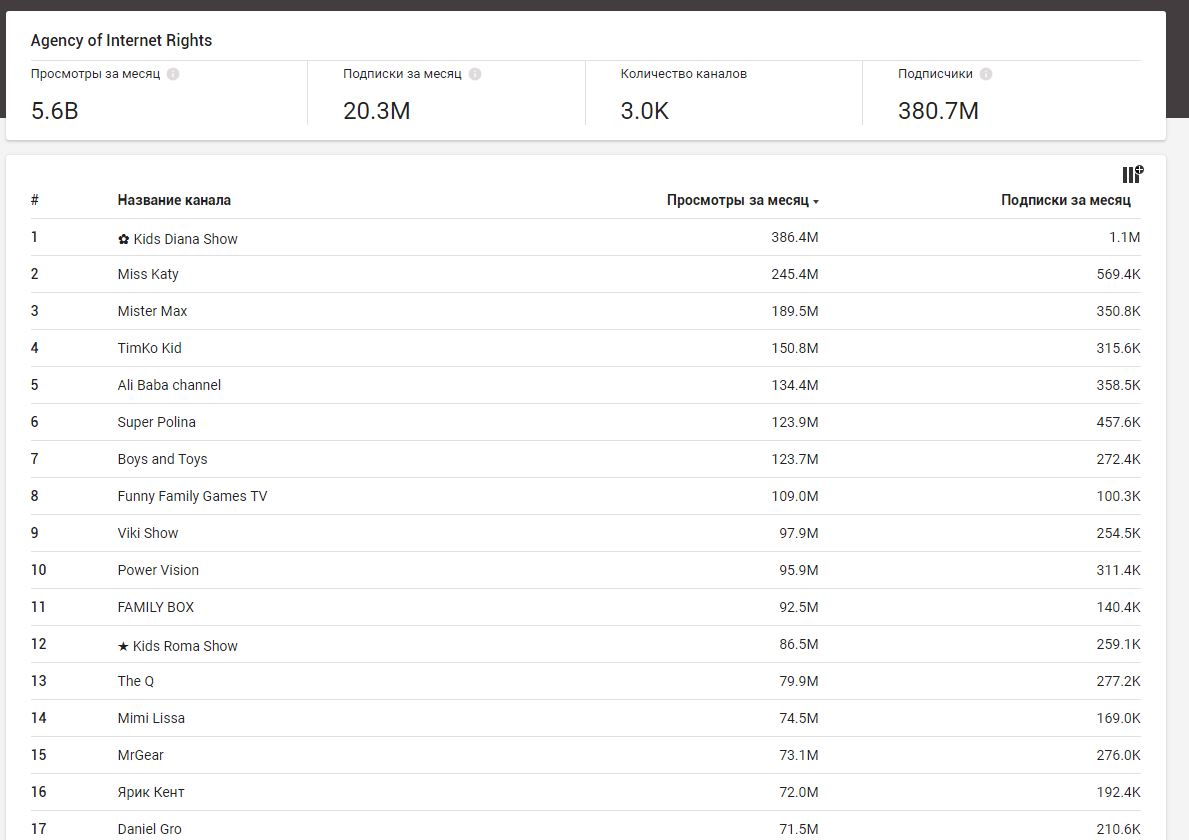
В данном блоке представлен перечень всех каналов, с которыми сотрудничает блогер и эффективность их работы (количество просмотров и подписок за месяц). Соответственно, вы также можете рассмотреть данные ресурсы в качестве своих будущих партнеров.
Подводим итоги
Аналитика – ключ к успешному продвижению на Ютуб. Инструменты самого видеохостинга – это базовый уровень, без которого просто невозможно обойтись. Дополнительные сведения можно получить при подключении возможностей Google Analytics. А для изучения конкурентов можно использовать многочисленные сервисы, которые предоставляют глубокую аналитику и подскажут в каком направлении нужно двигаться дальше.
Надеемся, что нам удалось ответить на вопрос: как посмотреть статистику Ютуб канала? Используйте наши подсказки и рекомендации. Желаем успешного продвижения!
Рассказать о статье:

Продвижение Вашего бизнеса через YouTube
– Привлекаем подписчиков.
– Раскручиваем ролики.
– Никаких ботов, только официальная реклама.
Источник: semantica.in
Как оценить эффективность продвижения на YouTube: разбор 13 показателей
На какие метрики опираться, чтобы оценить эффективность YouTube-канала для бизнеса, объясняет руководитель отдела разработки в Utify Игорь Шевченко.

Раньше все было просто: блогеры и бизнес оценивали успех в YouTube по просмотрам и подписчикам. Теперь метрик гораздо больше, а большое количество просмотров и подписчиков совсем не гарантирует высокий доход от монетизации канала или значительный рост продаж. Разбираем 13 показателей, по которым можно отслеживать эффективность YouTube-продвижения.
Важные метрики в самом YouTube
Показатели просмотров: время, длительность, количество
Еще в далеком 2012 году команда YouTube написала, что фокусируется на времени просмотра (watch time). Этот показатель более качественный, чем количество просмотров. Для платформы более ценно, если один пользователь смотрит ролик 10 минут, чем пять пользователей будут смотреть тот же ролик в течение одной минуте.
В Творческой студии время просмотра отображается на первом экране. Достижение показателя в 4000 часов — основное условие для подключения монетизации YouTube-канала.
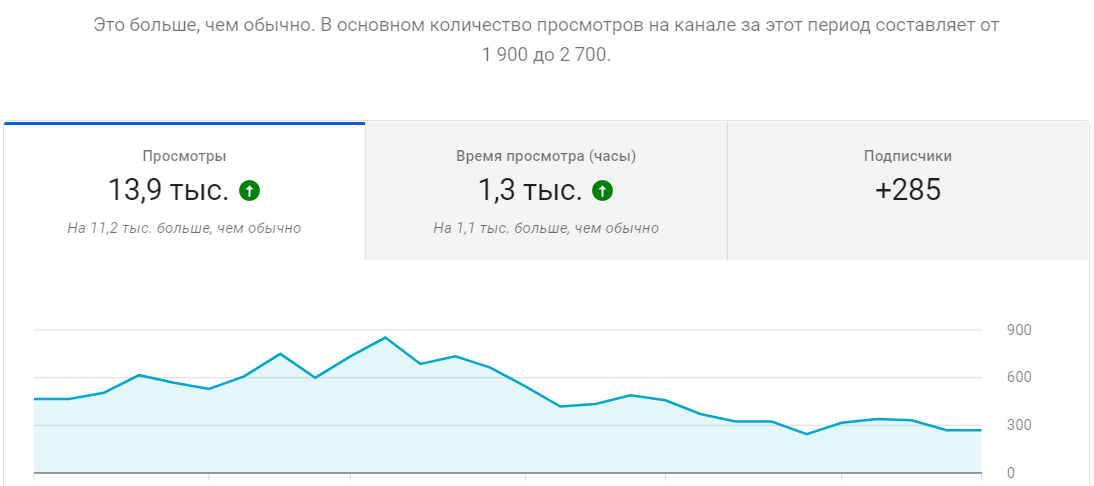
Но это не значит, что привычное количество просмотров совсем не имеет значения. Исследование образовательного проекта для SEO-специалистов Backlinko, например, показало, что этот показатель по прежнему коррелирует с рейтингами, позициями видео в поиске. Хотя, возможно, это потому, что количество просмотров часто соответствует большему времени просмотра.
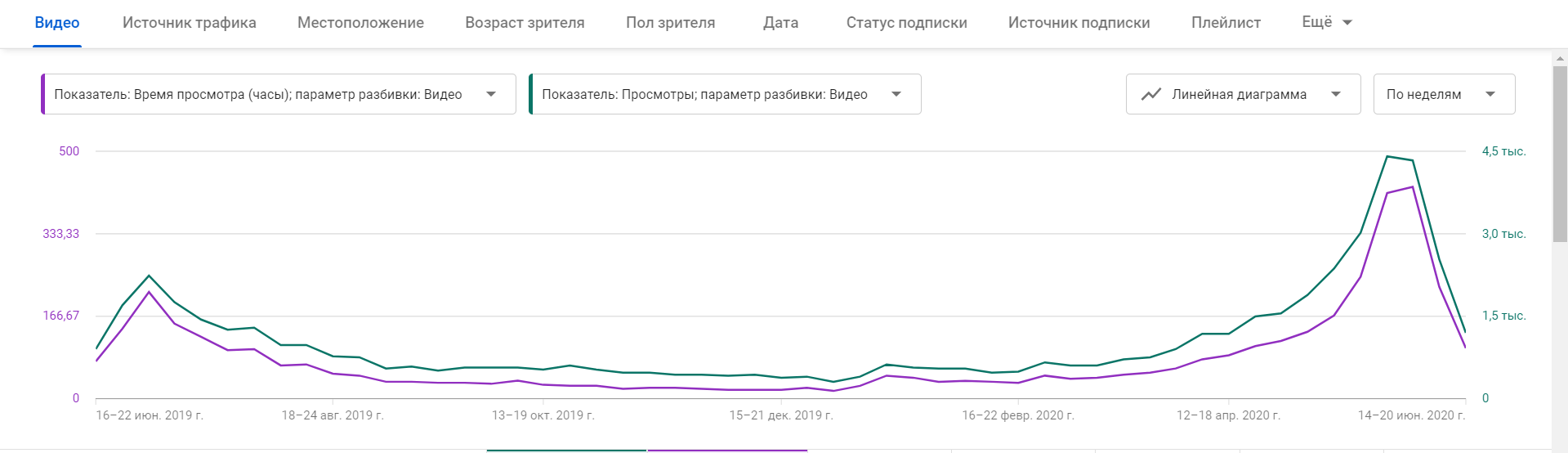
Третий показатель, связанный с просмотрами — средняя длительность просмотра (удержание аудитории). YouTube Creator Academy советует «максимально приблизиться к стопроцентному удержанию аудитории». Однако, вероятно, что этот показатель не отдельный фактор ранжирования, а так же, как и количество просмотров, просто влияет на время просмотра (watch time).
CTR
CTR, или кликабельность, важен не только в контекстной или таргетированной рекламе. YouTube тоже гораздо выгоднее предлагать ролики, которые получают больше кликов и, соответственно, просмотров. В исследовательской статье о рекомендациях видеохостинга указано, что кликабельность — важный фактор ранжирования.
Посмотреть CTR по каждому видео можно в Творческой студии, в разделе «Просмотры».
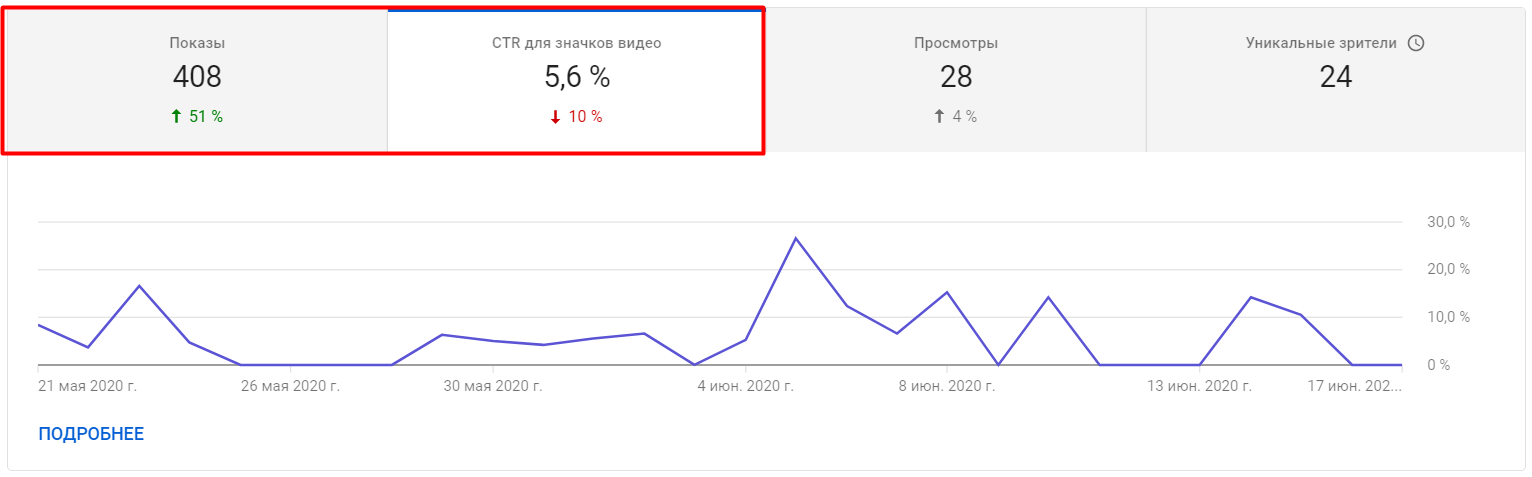
Показатель напрямую зависит от названия и значка ролика — постарайтесь сделать их привлекательнее и интереснее, если процент низкий. Согласно справке YouTube, средний показатель CTR для половины видео составляет от 2 до 10%.
Вовлеченность: лайки, комментарии, шеры
Лайки — не способ потешить самолюбие, а один из факторов для попадания в рекомендации и поиск, получения новых просмотров и подписчиков. Сразу два исследования — Backlinko и консалтингового агентства Briggsby — показали, что лайки, шеры, комментарии коррелируют с рейтингами роликов YouTube. В последнем, кстати, еще нашли интересную закономерность — больше всего лайков генерируют видео продолжительностью 10–16 минут.
В Творческой студии нет раздела вовлеченности, гораздо проще добавить все нужные метрики в расширенный отчет. Неизвестно, какая из реакций важнее, поэтому можно просто считать их сумму.
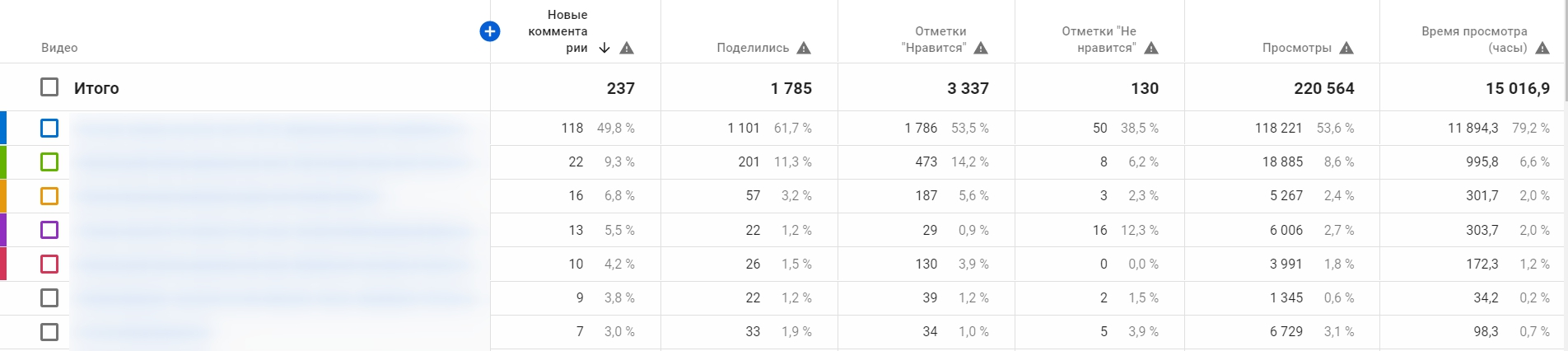
Briggsby также заметили корреляцию между рейтингом и количеством сайтов, которые встраивают видео : чем больше доменов, тем выше рейтинг. Возможно, этот показатель тоже можно считать как вовлеченность, разновидность шера. Но опять же нельзя сказать, отдельный это фактор ранжирования или просто следствие увеличения просмотров.
Подписчики и подписки
Как мы упоминали выше, подписчики не самое важное для YouTube-продвижения, но все равно вносят свой вклад. Легко заметить: когда вы подписаны на канал, часто смотрите его ролики и оставляете под ними лайки или комментарии — видеоплатформа предлагает новый контент этого же канала чаще.
Исследование Backlinko показало умеренную корреляцию между числом подписок и рейтингом видео, и это хорошо для начинающих каналов. Если мало подписчиков, это не приговор — есть все шансы выйти в топы и достичь хороших результатов. Тем не менее Briggsby рекомендует как можно быстрее набрать 1000 подписчиков. Это улучшит ранжирование, а также откроет доступ к монетизации.
Команда Backlinko не нашла сильной корреляции между общим числом подписок и рейтингом, зато обнаружила такую у так называемых подписок после просмотра (subscription driven). То есть видео, которые генерируют новых подписчиков на канал, ранжируются выше. Поэтому не забывайте призывать зрителей подписываться, использовать соответствующие подсказки и конечные заставки.
Посмотреть, сколько ваши ролики генерируют подписок, можно в аналитике на уровне видео в Творческой студии YouTube.
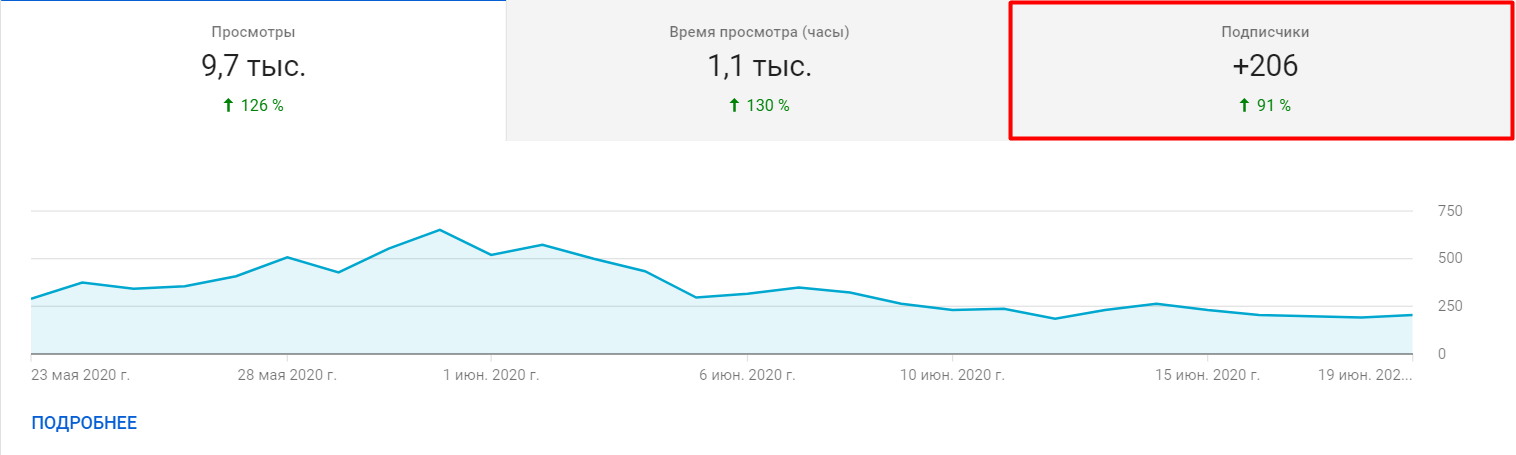
Общие маркетинговые и бизнес-показатели
Трафик на сайт
У YouTube, в отличие от других соцсетей, нет внутренних инструментов для продаж товаров и услуг (кроме единственной интеграции с сервисом для продажи мерча). Поэтому эффективность канала и роликов для бизнеса стоит оценивать как минимум по трафику на сайт , который затем будет конвертироваться в лиды и продажи.
Общую статистику по переходам можно посмотреть в отчетах систем веб-аналитики по источникам трафика. Удобно сразу сравнивать его показатели по разным маркетинговым каналам.
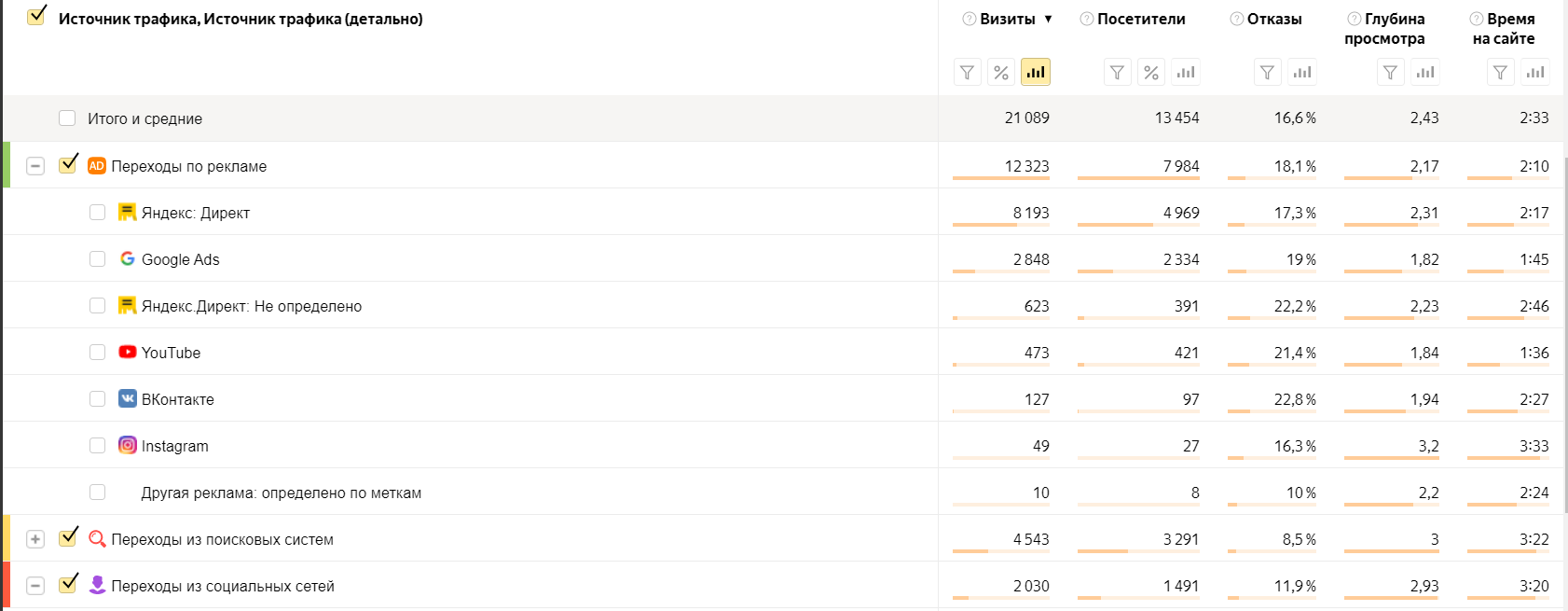
Фрагмент отчета «Источники, сводка» Яндекс.Метрики; YouTube в группе «Рекламные системы»
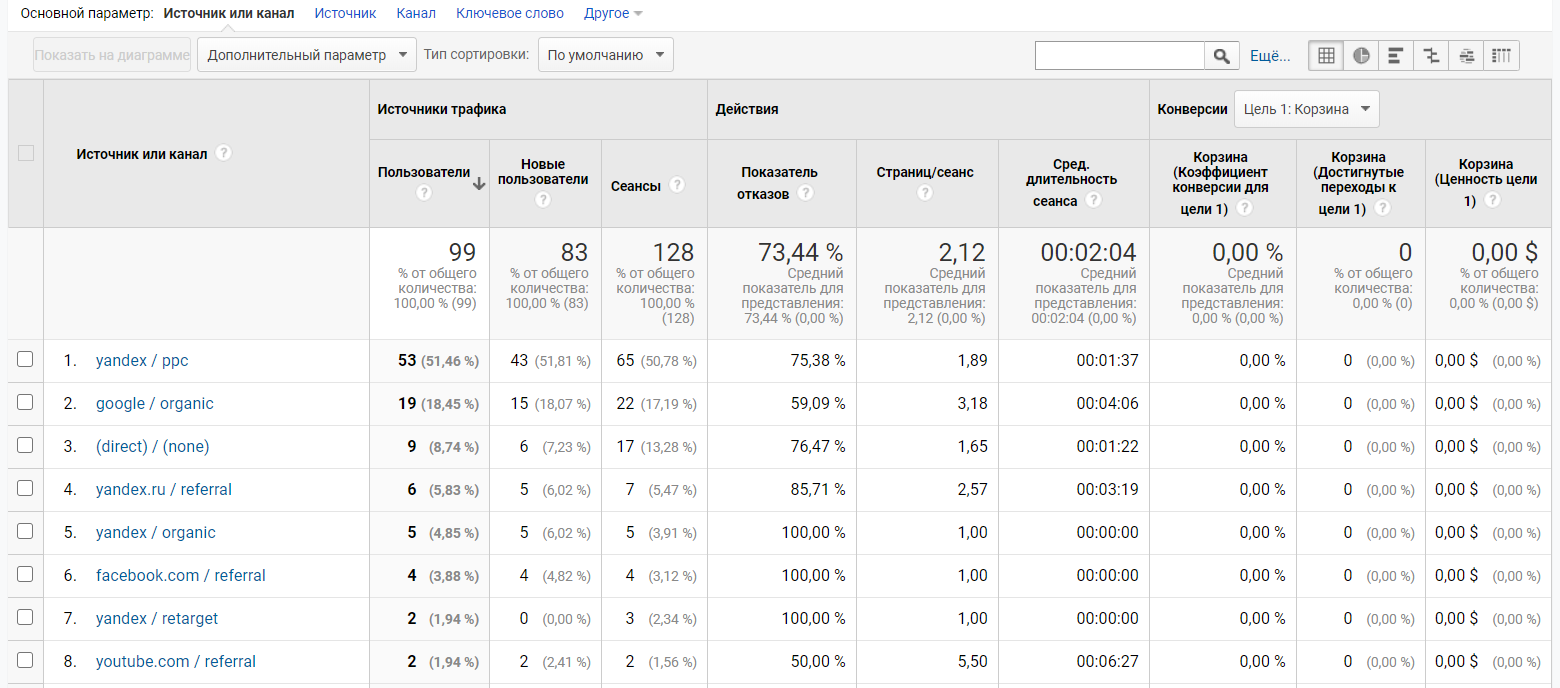
Так выглядит отчет Google Analytics; YouTube относится к каналу referral
Чтобы оценить трафик с каждого видео по отдельности, нужно использовать ссылки с UTM-метками. Это специальные параметры, которые передают дополнительные данные в системы веб-аналитики. Для создания таких расширенных ссылок удобнее взять один из генераторов, например, Tilda или utmurl.ru. Метки существенно увеличивают длину ссылки, поэтому лучше ее еще сократить с помощью Bitly или похожих инструментов. Статистику количества переходов по сокращенной ссылке можно будет смотреть без Яндекс.Метрики и Google Analytics.
Лиды с YouTube
Количественно измерить трафик, как правило, недостаточно, нужно оценивать его качество. Например, по лидам — заявкам, заказам, звонкам, полученным благодаря этому трафику. Здесь уже не обойтись без UTM-меток и веб-аналитики, а для отслеживания звонков понадобится еще интеграция с одной из систем коллтрекинга.
Перед тем, как анализировать лиды с YouTube, в Яндекс.Метрике и/или Google Analytics должны быть настроены цели. Например, оформление заказа в корзине, отправка данных с лид-формы, заказ обратного звонка.
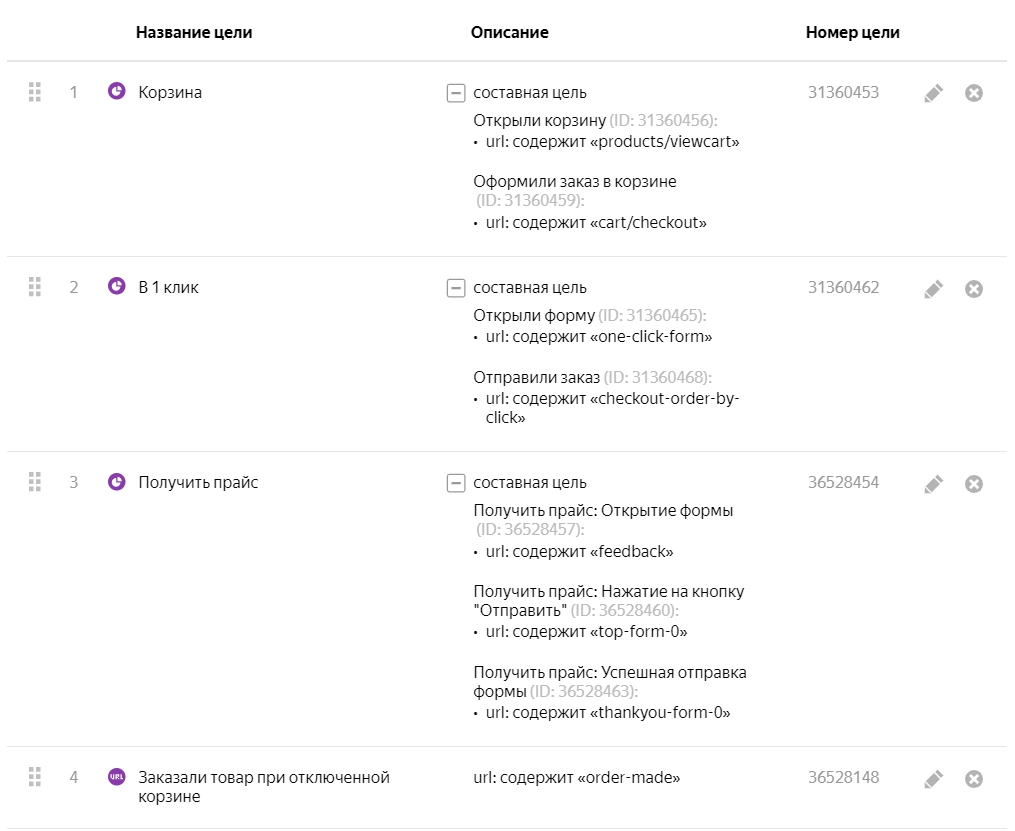
Общую статистику по достижению целей для всех каналов можно изучать в отчете «Конверсии» Яндекс.Метрики (у Google Analytics аналогично). Чтобы посмотреть конверсии только с YouTube, достаточно открыть отчет по источникам трафика и добавить новые метрики.
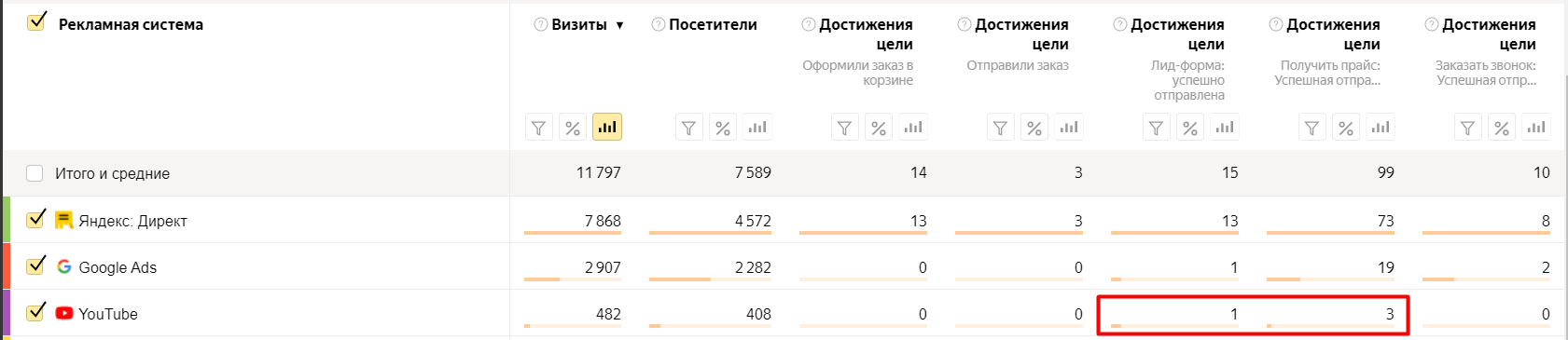
Чтобы посмотреть отчет по конкретным видео и рекламным кампаниям, нужно, как мы писали выше, использовать UTM-метки и соответствующий отчет. Добавьте в него метрики по достижениям целей и узнайте, какие ролики или даже отдельные комментарии сгенерировали больше лидов.
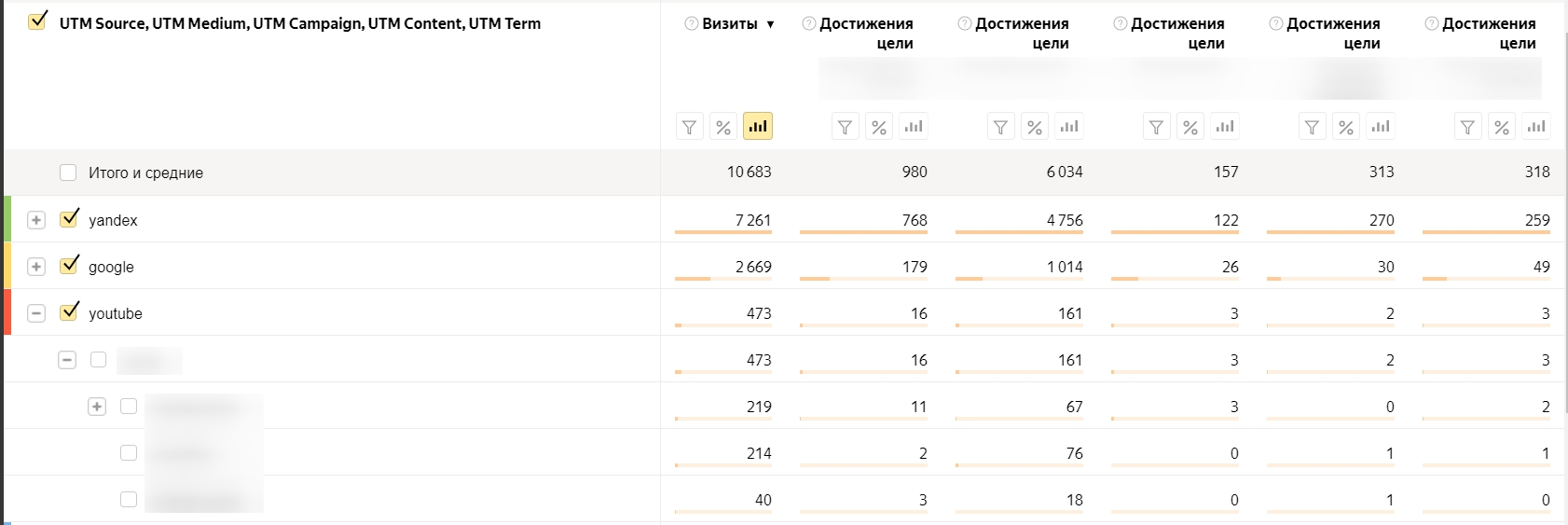
При работе с отчетами в Метрике обратите внимание на верхнюю панель, где указана атрибуция. Мы рекомендуем оценивать эффективность YouTube с моделью «Первый переход», потому что видеомаркетинг — не инструмент работы с «горячим» трафиком, как контекстная реклама. Часто платформа вносит свой вклад в начале воронки продаж, на этапе первичного контакта и знакомства с брендом и его продуктом, а сами конверсии получаются уже в дальнейшем. В Google Analytics аналогичная модель атрибуции называется «Первое взаимодействие».
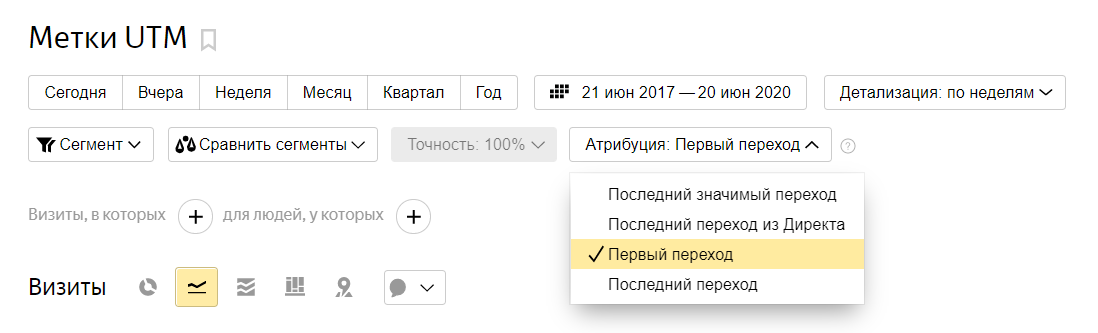
Продажи, ROI, LTV и другие
Ну и, наконец, если мы серьезно занимаемся аналитикой, можно измерить эффективность YouTube в конкретных бизнес-показателях. Например, посчитать продажи, средний чек, стоимость привлечения клиента(CAC) или общую прибыль от сотрудничества с ним (LTV). Правда, Яндекс.Метрики и Google Analytics для этого будет недостаточно, нужно будет внедрить и настроить систему сквозной аналитики.
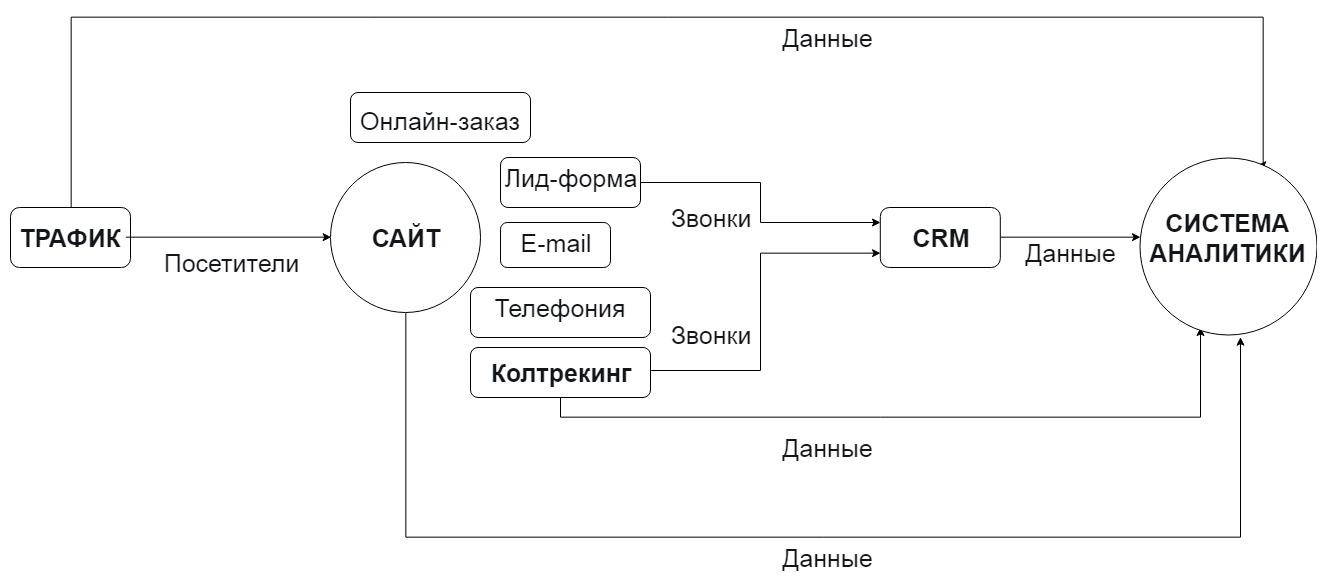
На основе данных по продажам товаров и услуг можно посчитать итоговый показатель — рентабельность маркетинговых инвестиций (ROMI). Самая простая формула расчета:
ROMI = (доход от YouTube — расход на YouTube) / расход на YouTube * 100%
Если учесть здесь все цифры — доход с продаж, доход AdSense и спонсоров, расходы на блогеров, видеорекламу и создание контента — получится максимально полная и объективная картина по эффективности YouTube-канала.
Источник: ppc.world
